Dell DSS 1500 User Manual [zh]
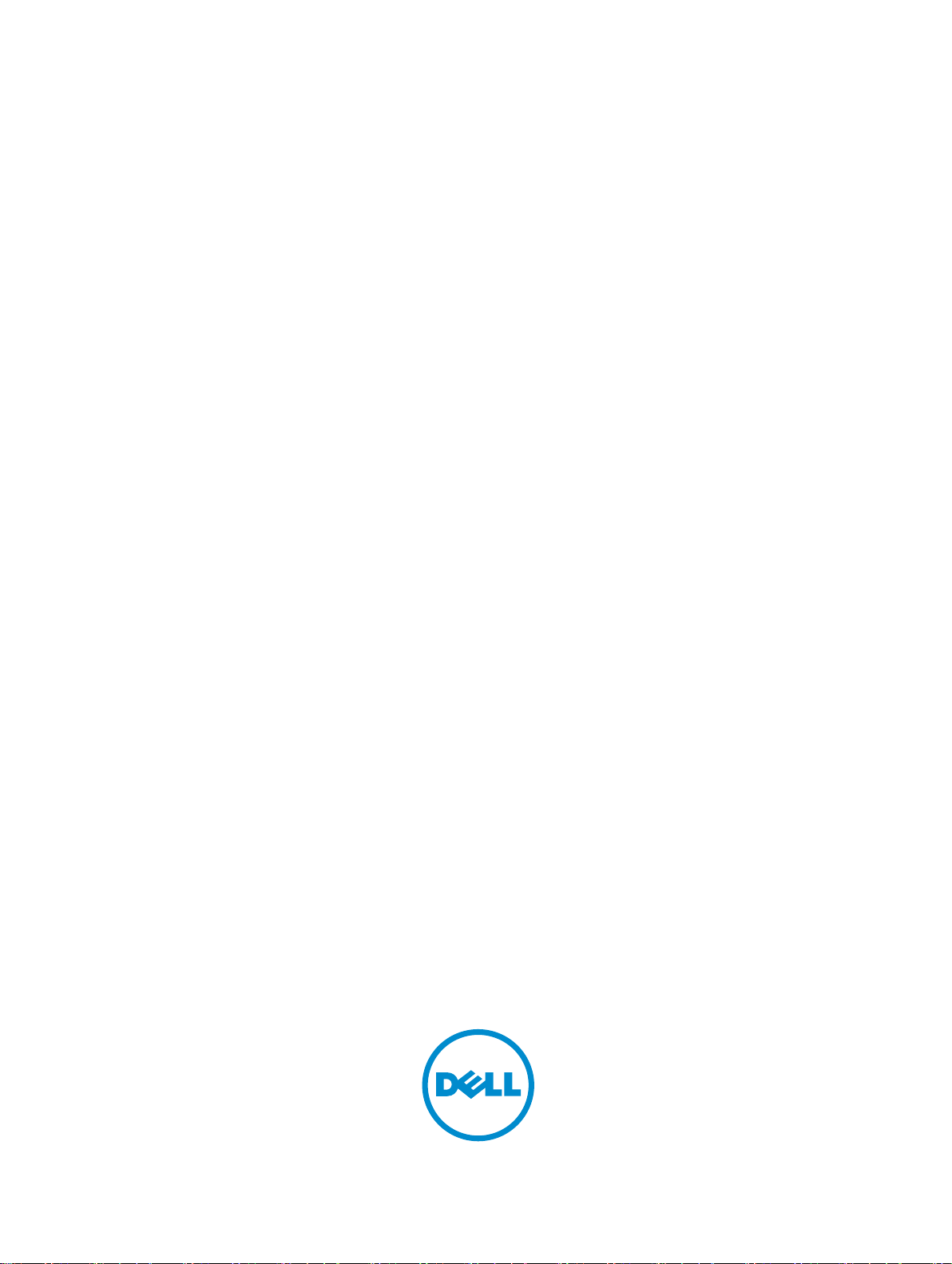
Dell DSS 1500
用户手册
管制型号: E28S Series
管制类型: E28S002
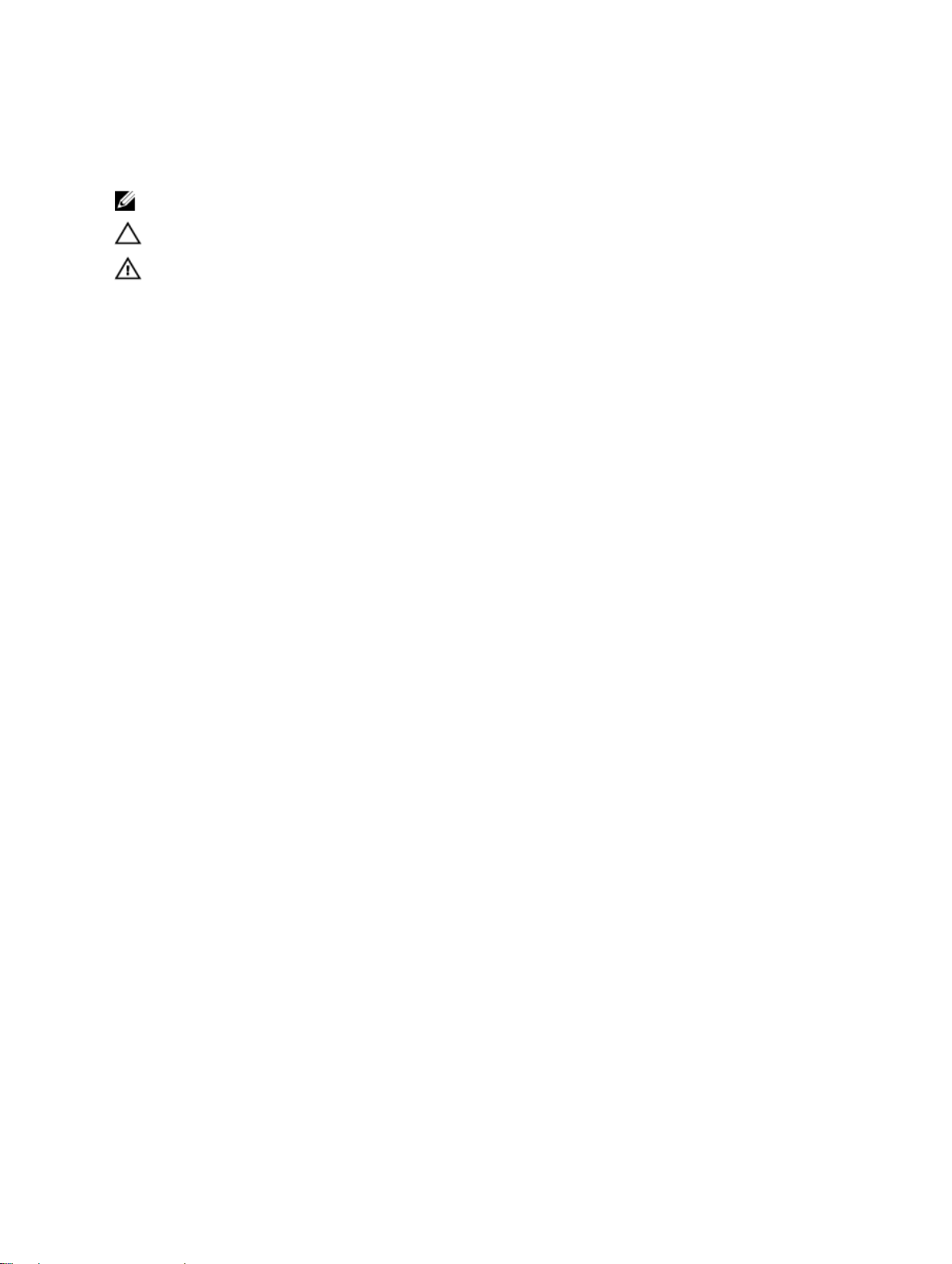
注、小心和警告
注: “注”表示可以帮助您更好地使用计算机的重要信息。
小心: “小心”表示可能会损坏硬件或导致数据丢失,并说明如何避免此类问题。
警告: “警告”表示可能会造成财产损失、人身伤害甚至死亡。
版权所有 © 2016 Dell Inc. 保留所有权利。本产品受美国、国际版权和知识产权法律保护。Dell 和 Dell 徽标是 Dell Inc. 在
美国和/或其他管辖区域的商标。所有此处提及的其他商标和名称可能是其各自所属公司的商标。
2016 - 05
Rev. A01
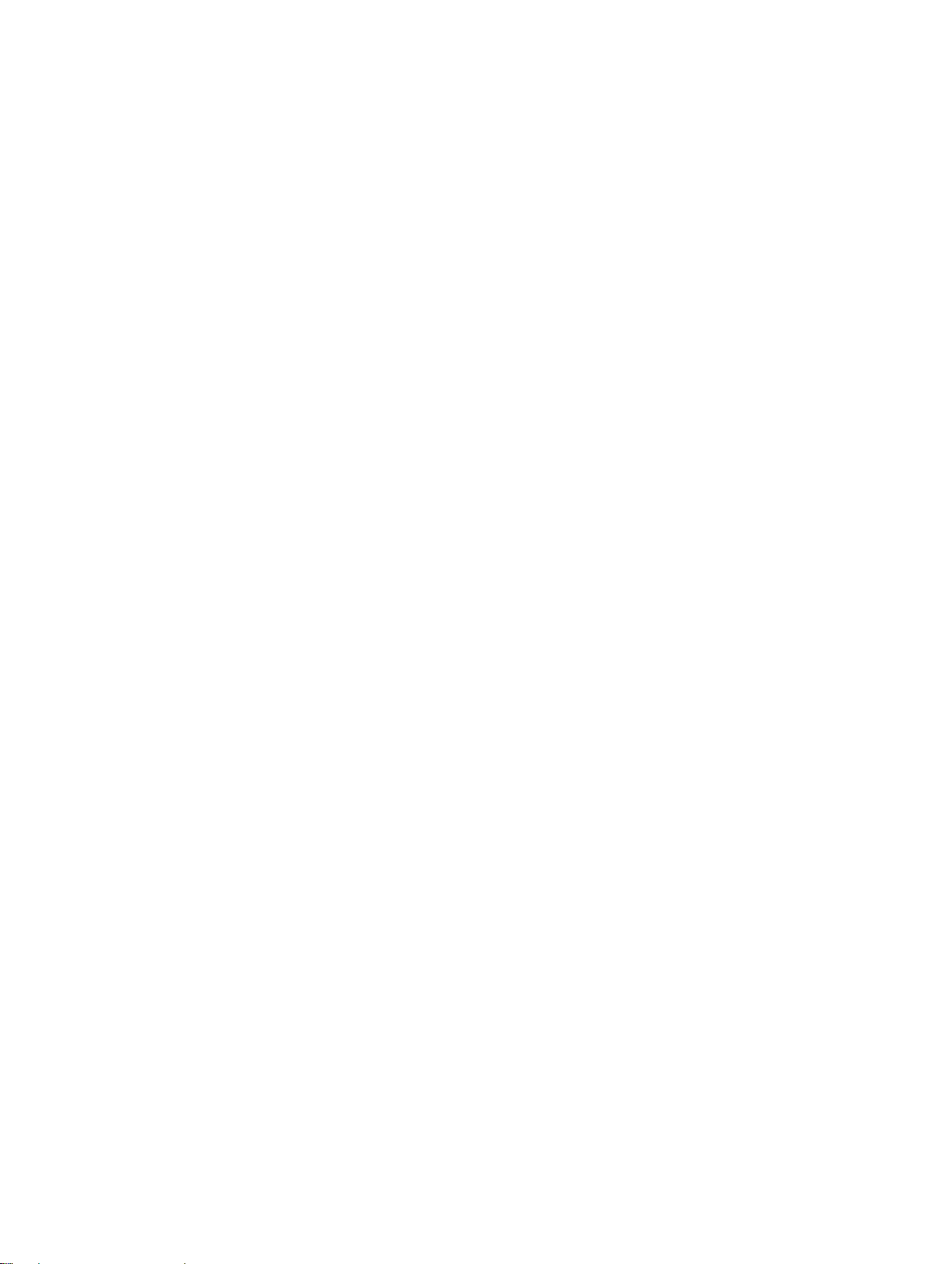
目录
1 Dell DSS 1500 系统概览........................................................................................ 8
Dell DSS 1500 系统支持的配置..............................................................................................................9
前面板功能部件....................................................................................................................................10
4 x 3.5 英寸热插拔硬盘驱动器机箱的前面板功能部件...................................................................10
8 x 2.5 英寸热插拔硬盘驱动器机箱的前面板功能部件....................................................................11
4 x 3.5 英寸电缆连接硬盘驱动器机箱的前面板功能部件................................................................12
背面板功能部件.................................................................................................................................... 13
背面板功能部件.............................................................................................................................. 13
诊断指示灯........................................................................................................................................... 14
前面板上的诊断指示灯................................................................................................................... 14
热插拔硬盘驱动器指示灯代码.........................................................................................................15
NIC 指示灯代码.............................................................................................................................. 16
冗余电源单元指示灯代码................................................................................................................ 17
非冗余电源单元指示灯代码............................................................................................................ 19
找到您的系统服务标签......................................................................................................................... 19
2 说明文件资源........................................................................................................ 20
3 技术规格................................................................................................................ 21
机箱尺寸............................................................................................................................................... 21
机箱重量...............................................................................................................................................22
处理器规格........................................................................................................................................... 22
扩展总线规格........................................................................................................................................22
内存规格...............................................................................................................................................22
电源规格...............................................................................................................................................22
存储控制器规格....................................................................................................................................23
硬盘驱动器规格....................................................................................................................................23
端口和连接器规格................................................................................................................................ 23
USB 端口........................................................................................................................................ 23
NIC 端口.........................................................................................................................................23
串行连接器..................................................................................................................................... 23
VGA 端口........................................................................................................................................23
远程管理.........................................................................................................................................23
视频规范...............................................................................................................................................24
环境规格...............................................................................................................................................24
微粒和气体污染规格.......................................................................................................................25
4 初始系统设置和配置.............................................................................................27
3
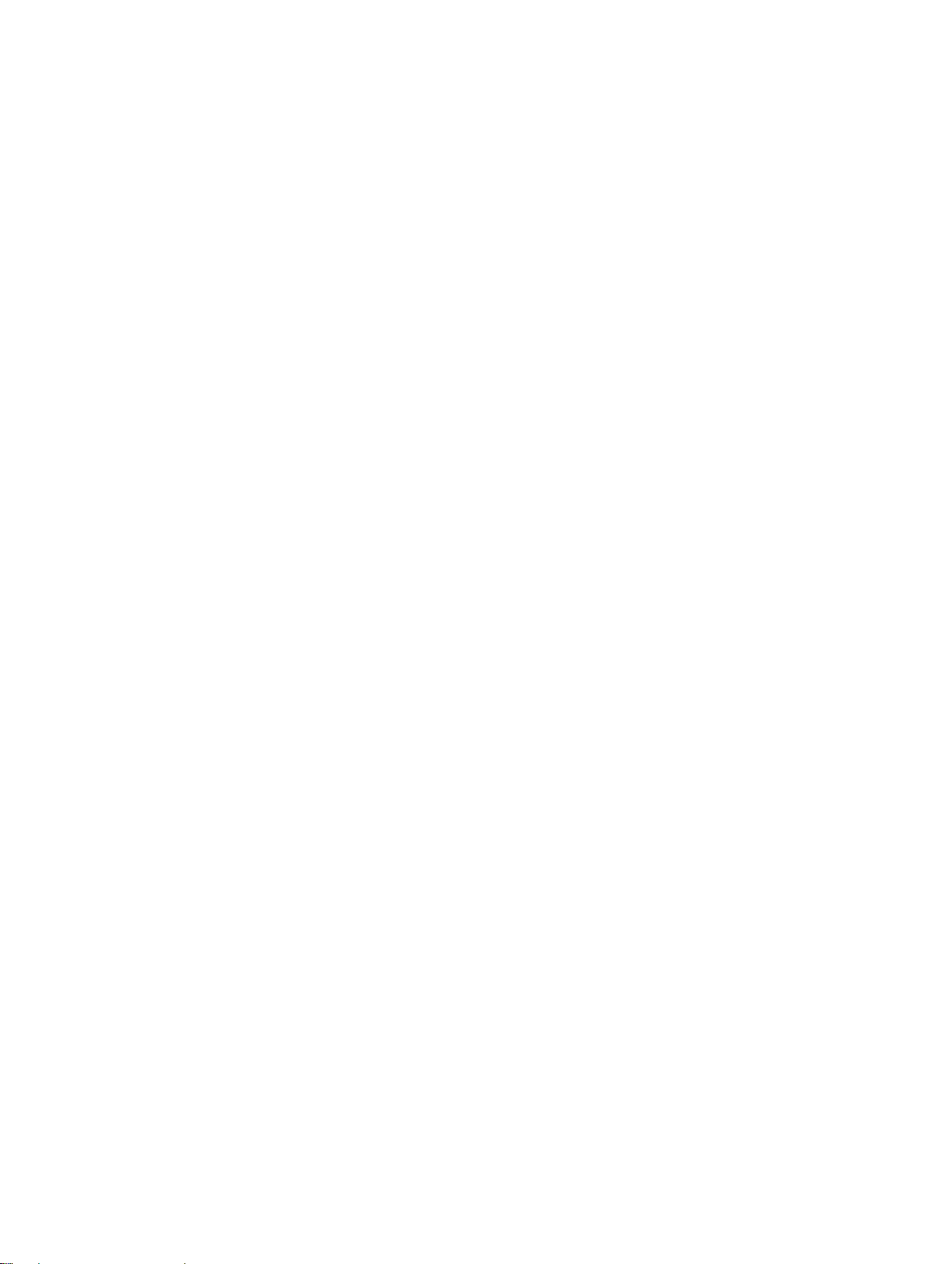
设置系统...............................................................................................................................................27
用于设置 BMC IP 地址的选项...............................................................................................................27
登录到 BMC..........................................................................................................................................27
安装操作系统的选项............................................................................................................................ 28
下载固件和驱动程序的方法............................................................................................................28
5 预操作系统管理应用程序.....................................................................................30
用于管理预操作系统应用程序的选项...................................................................................................30
系统设置...............................................................................................................................................30
查看系统设置程序.......................................................................................................................... 30
系统设置程序详细信息....................................................................................................................31
System BIOS(系统 BIOS)...........................................................................................................32
iDRAC 设置公用程序......................................................................................................................52
Device Settings(设备设置)........................................................................................................ 53
引导管理器........................................................................................................................................... 53
查看引导管理器.............................................................................................................................. 53
引导管理器主菜单.......................................................................................................................... 54
PXE 引导...............................................................................................................................................54
6 安装和卸下系统组件.............................................................................................55
安全说明...............................................................................................................................................55
拆装计算机内部组件之前..................................................................................................................... 55
拆装计算机内部组件之后..................................................................................................................... 55
建议工具...............................................................................................................................................56
系统护盖...............................................................................................................................................56
卸下系统护盖..................................................................................................................................56
安装系统护盖..................................................................................................................................57
系统内部...............................................................................................................................................58
冷却导流罩...........................................................................................................................................60
卸下冷却导流罩..............................................................................................................................60
安装冷却导流罩.............................................................................................................................. 61
系统内存...............................................................................................................................................62
一般内存模块安装原则...................................................................................................................63
模式特定原则................................................................................................................................. 64
内存配置示例................................................................................................................................. 64
卸下内存模块................................................................................................................................. 66
安装内存模块..................................................................................................................................67
硬盘驱动器...........................................................................................................................................69
卸下 3.5 英寸硬盘驱动器挡片........................................................................................................ 70
安装 3.5 英寸硬盘驱动器挡片........................................................................................................ 70
卸下 3.5 英寸有线硬盘驱动器托盘..................................................................................................71
安装 3.5 英寸有线硬盘驱动器托盘................................................................................................. 72
4
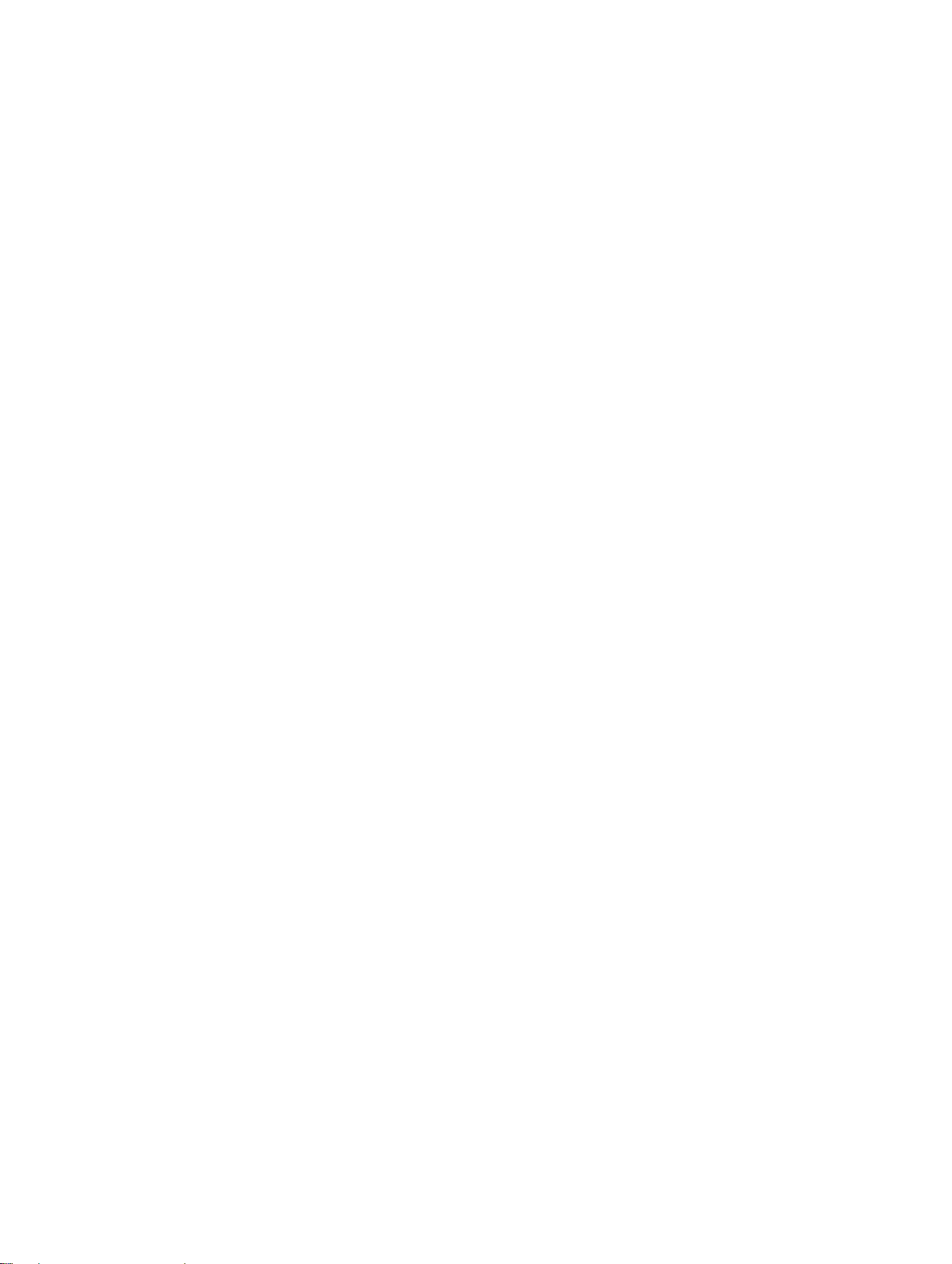
卸下热插拔硬盘驱动器托盘............................................................................................................73
安装热插拔硬盘驱动器托盘............................................................................................................74
将 2.5 英寸硬盘驱动器安装到 3.5 英寸硬盘驱动器适配器中..........................................................75
从 3.5 英寸硬盘驱动器适配器中卸下 2.5 英寸硬盘驱动器............................................................. 76
将 3.5 英寸硬盘驱动器适配器安装到可热插拔硬盘驱动器托盘中.................................................. 77
从 3.5 英寸可热插拔硬盘驱动器托盘卸下 3.5 英寸可热插拔硬盘驱动器适配器............................ 78
从硬盘驱动器托盘中卸下热交换硬盘驱动器.................................................................................. 79
将热交换硬盘驱动器安装到驱动器托盘中......................................................................................80
冷却风扇.............................................................................................................................................. 80
卸下冷却风扇..................................................................................................................................81
安装冷却风扇..................................................................................................................................82
扩展卡和扩展卡提升板.........................................................................................................................83
扩展卡安装原则..............................................................................................................................83
卸下扩展卡提升板.......................................................................................................................... 83
安装扩展卡提升板.......................................................................................................................... 85
卸下扩展卡..................................................................................................................................... 86
安装扩展卡..................................................................................................................................... 87
远程管理端口卡(可选).....................................................................................................................88
卸下可选的远程管理端口卡............................................................................................................88
安装可选的远程管理端口卡........................................................................................................... 90
处理器和散热器.................................................................................................................................... 91
卸下散热器......................................................................................................................................91
卸下处理器..................................................................................................................................... 92
安装处理器..................................................................................................................................... 96
安装散热器..................................................................................................................................... 98
电源设备............................................................................................................................................ 100
热备用功能....................................................................................................................................101
卸下冗余电源设备.........................................................................................................................101
安装冗余电源单元........................................................................................................................ 102
卸下有线电源单元........................................................................................................................ 103
安装非冗余电源设备.....................................................................................................................104
卸下电源设备挡片........................................................................................................................ 106
安装电源设备挡片........................................................................................................................ 107
系统电池.............................................................................................................................................107
更换系统电池................................................................................................................................107
硬盘驱动器背板..................................................................................................................................109
卸下硬盘驱动器背板.....................................................................................................................109
安装硬盘驱动器背板..................................................................................................................... 113
控制面板............................................................................................................................................. 115
卸下控制面板................................................................................................................................ 115
安装控制面板................................................................................................................................ 117
卸下控制面板模块.........................................................................................................................118
5
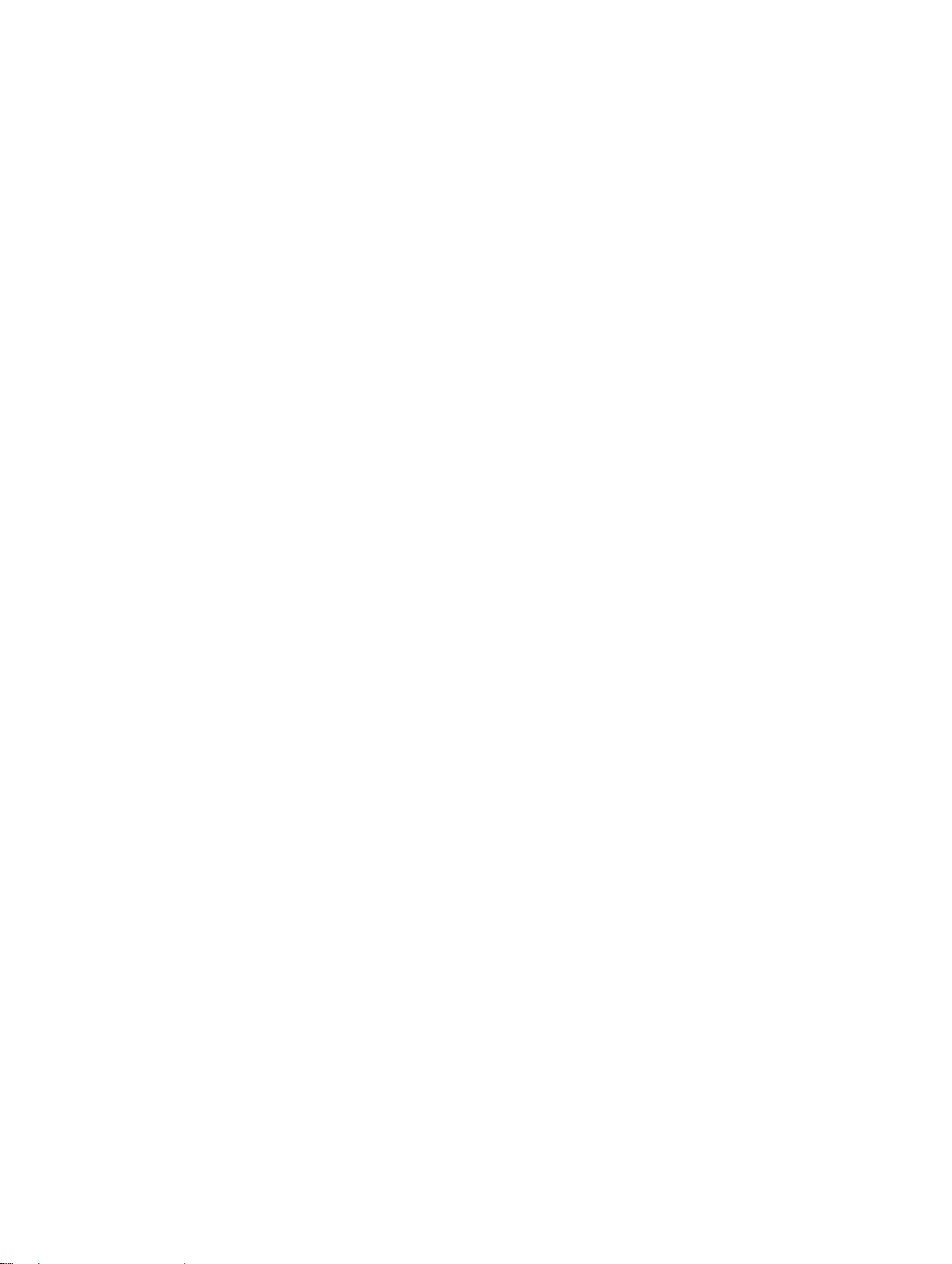
安装控制面板模块........................................................................................................................ 120
电源插入器板......................................................................................................................................122
卸下电源插入器板.........................................................................................................................122
安装电源插入器板.........................................................................................................................123
系统板................................................................................................................................................ 124
卸下系统板................................................................................................................................... 124
安装系统板................................................................................................................................... 128
7 系统故障排除.......................................................................................................132
安全第一 — 为您和您的系统着想.......................................................................................................132
系统启动失败故障排除....................................................................................................................... 132
外部连接故障排除.............................................................................................................................. 132
视频子系统故障排除...........................................................................................................................132
USB 设备故障排除..............................................................................................................................133
串行 I/O 设备故障排除.......................................................................................................................133
NIC 故障排除..................................................................................................................................... 134
受潮系统故障排除.............................................................................................................................. 134
受损系统故障排除.............................................................................................................................. 135
系统电池故障排除.............................................................................................................................. 136
电源设备故障排除...............................................................................................................................137
电源问题故障排除.........................................................................................................................137
电源设备故障................................................................................................................................137
冷却问题故障排除.............................................................................................................................. 138
冷却风扇故障排除.............................................................................................................................. 138
系统内存故障排除.............................................................................................................................. 139
硬盘驱动器故障排除.......................................................................................................................... 140
存储控制器故障排除...........................................................................................................................141
扩展卡故障排除.................................................................................................................................. 141
处理器故障排除..................................................................................................................................142
8 使用系统诊断程序.............................................................................................. 144
Dell 嵌入式系统诊断程序...................................................................................................................144
从引导管理器运行嵌入式系统诊断程序....................................................................................... 144
系统诊断程序控制........................................................................................................................ 144
9 跳线和连接器 ..................................................................................................... 145
系统板跳线设置..................................................................................................................................145
禁用已忘记的密码.............................................................................................................................. 145
系统板连接器..................................................................................................................................... 146
10 获得帮助............................................................................................................149
联系 Dell............................................................................................................................................ 149
6
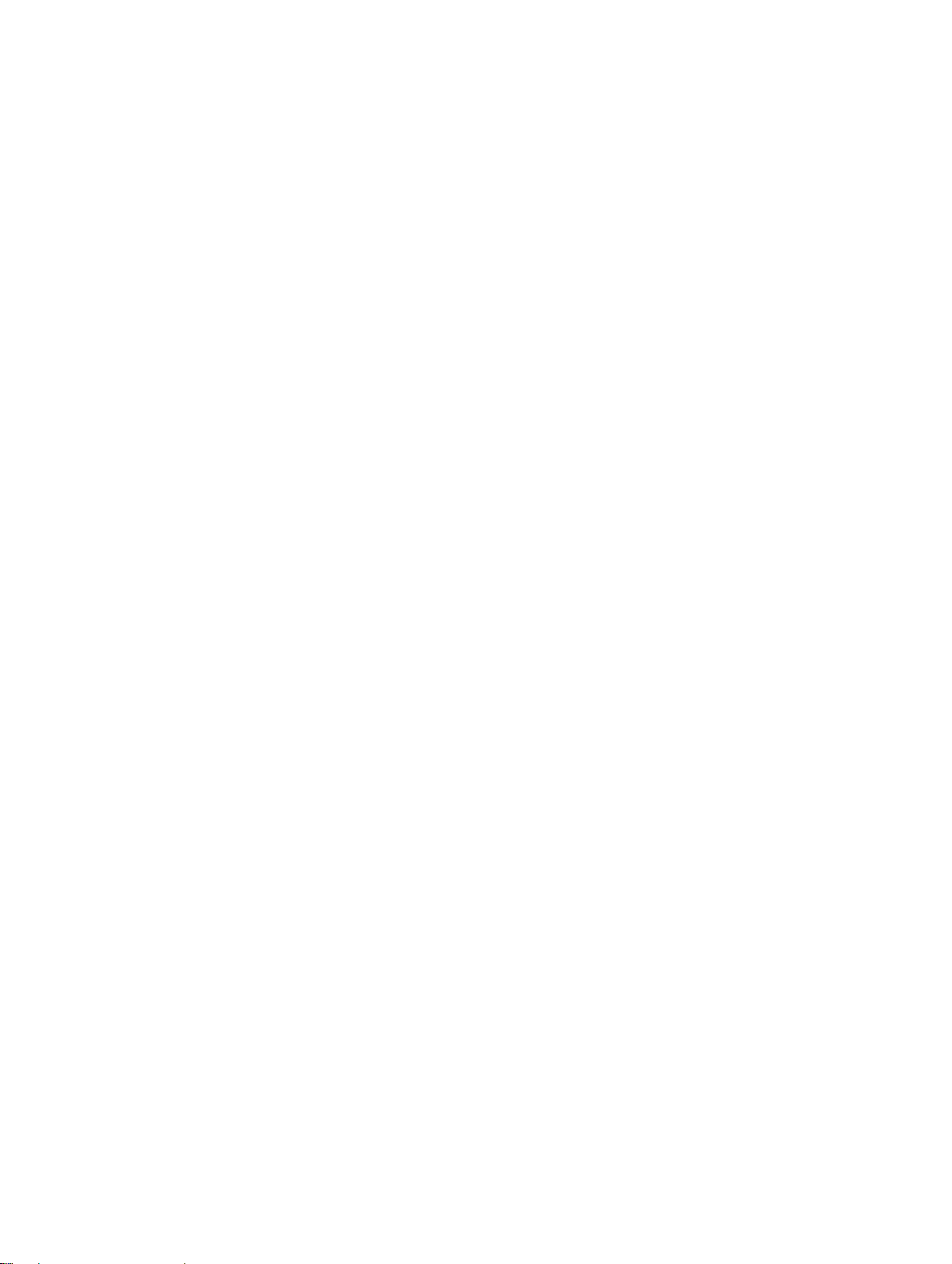
说明文件反馈..................................................................................................................................... 149
7
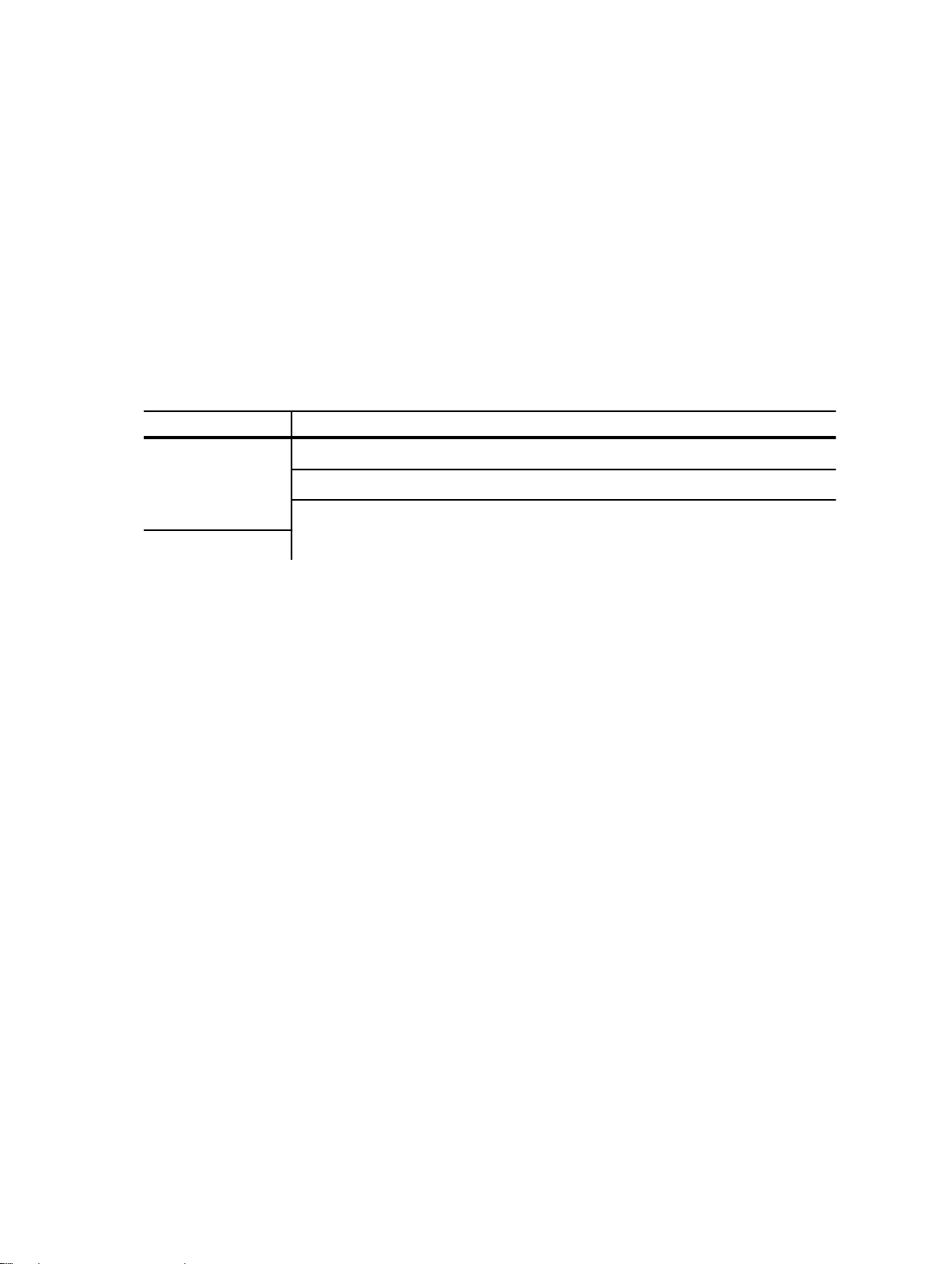
Dell DSS 1500 系统概览
DSS 1500 支持以下配置:
• 两个基于 Intel Xeon EP E5-2600 v3 或 v4 系列的处理器
• 16 个 DIMM,最多支持 512 GB RAM
• 一个 450 W 非冗余或两个 550 W 冗余交流电源设备 (PSU)
表. 1: DSS 1500 系统支持的硬盘驱动器配置
系统 配置
最多四个 3.5 英寸、电缆连接的硬盘驱动器,配备非冗余 PSU。
1
四硬盘驱动器系统
八硬盘驱动器系统
最多四个 3.5 英寸热插拔硬盘驱动器,配备冗余 PSU。
最多四个 2.5 英寸热插拔硬盘驱动器/SSD,配备冗余 PSU。
最多八个 2.5 英寸热插拔硬盘驱动器/SSD,配备冗余 PSU。
8
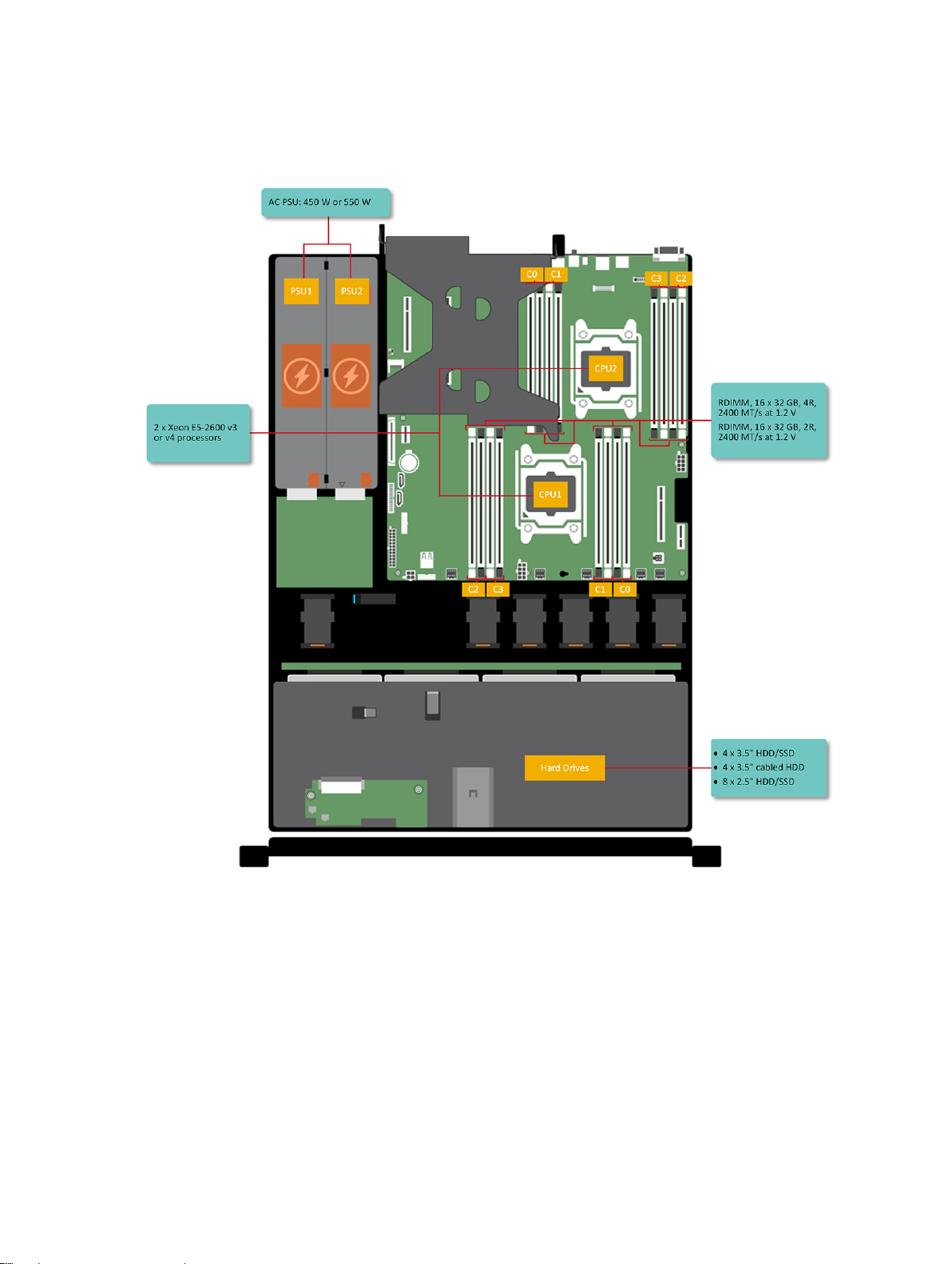
Dell DSS 1500 系统支持的配置
图 1: 所支持配置的系统视图
9
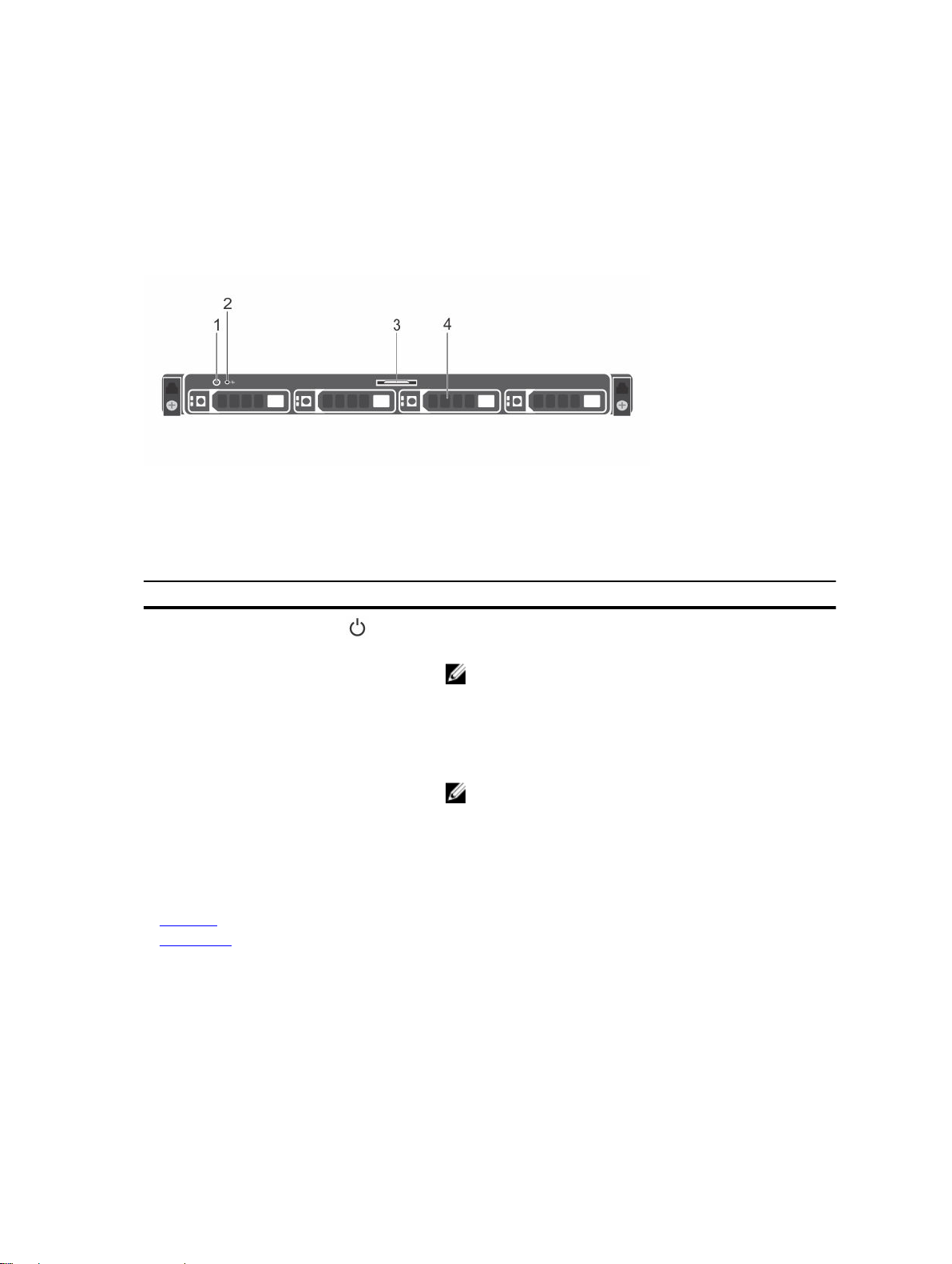
前面板功能部件
通过前面板可以访问位于服务器正面的功能部件,例如电源按钮、NMI 按钮、系统识别标签、系统识别按
钮、USB 端口和 VGA 端口。通过前面板可以访问热插拔硬盘驱动器。
4 x 3.5 英寸热插拔硬盘驱动器机箱的前面板功能部件
图 2: 4 x 3.5 英寸热插拔硬盘驱动器机箱的前面板功能部件
1. 电源按钮 2. 诊断指示灯
3. 信息标签 4. 硬盘驱动器
表. 2: 4 x 3.5 英寸热插拔硬盘驱动器机箱的前面板功能部件
指示灯、按钮或连接器 图标 说明
电源按钮
诊断指示灯 诊断指示灯亮起以显示错误状态。有关更多信息,请参阅“诊
信息标签
硬盘驱动器 最多四个 3.5 英寸可热插拔硬盘驱动器/SSD。
相关链接
技术规格
诊断指示灯
按下电源按钮可开启或关闭系统。按钮上的指示灯指示系统
是打开还是关闭。
注: 要正常关闭 ACPI 兼容操作系统,请按电源按钮。
断指示灯”部分。
显示系统信息,如服务标签、NIC 和 MAC 地址。
注: 信息标签是一种滑出式标签面板。
有关支持的硬盘驱动器的信息,请参阅“技术规格”部分。
10
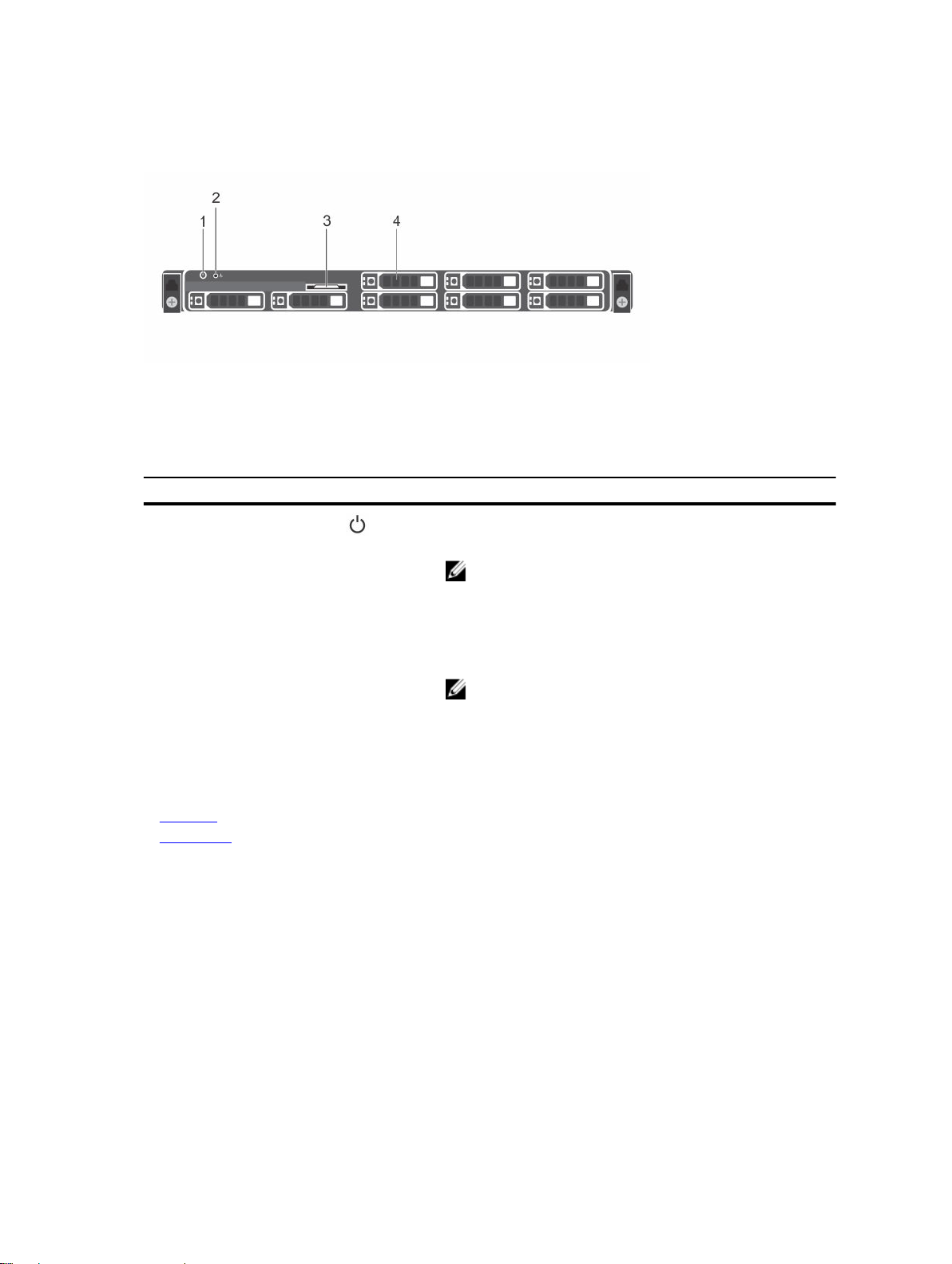
8 x 2.5 英寸热插拔硬盘驱动器机箱的前面板功能部件
图 3: 8 x 2.5 英寸热插拔硬盘驱动器机箱的前面板功能部件
1. 电源按钮 2. 诊断指示灯
3. 信息标签 4. 硬盘驱动器
表. 3: 8 x 2.5 英寸热插拔硬盘驱动器机箱的前面板功能部件
指示灯、按钮或连接器 图标 说明
电源按钮
诊断指示灯 诊断指示灯亮起以显示错误状态。有关更多信息,请参阅“诊
信息标签
硬盘驱动器 最多八个 2.5 英寸热插拔硬盘驱动器/SSD。
相关链接
技术规格
诊断指示灯
按下电源按钮可开启或关闭系统。按钮上的指示灯指示系统
是打开还是关闭。
注: 要正常关闭 ACPI 兼容操作系统,请按电源按钮。
断指示灯”部分。
显示系统信息,如服务标签、NIC 和 MAC 地址。
注: 信息标签是一种滑出式标签面板。
有关支持的硬盘驱动器的信息,请参阅“技术规格”部分。
11
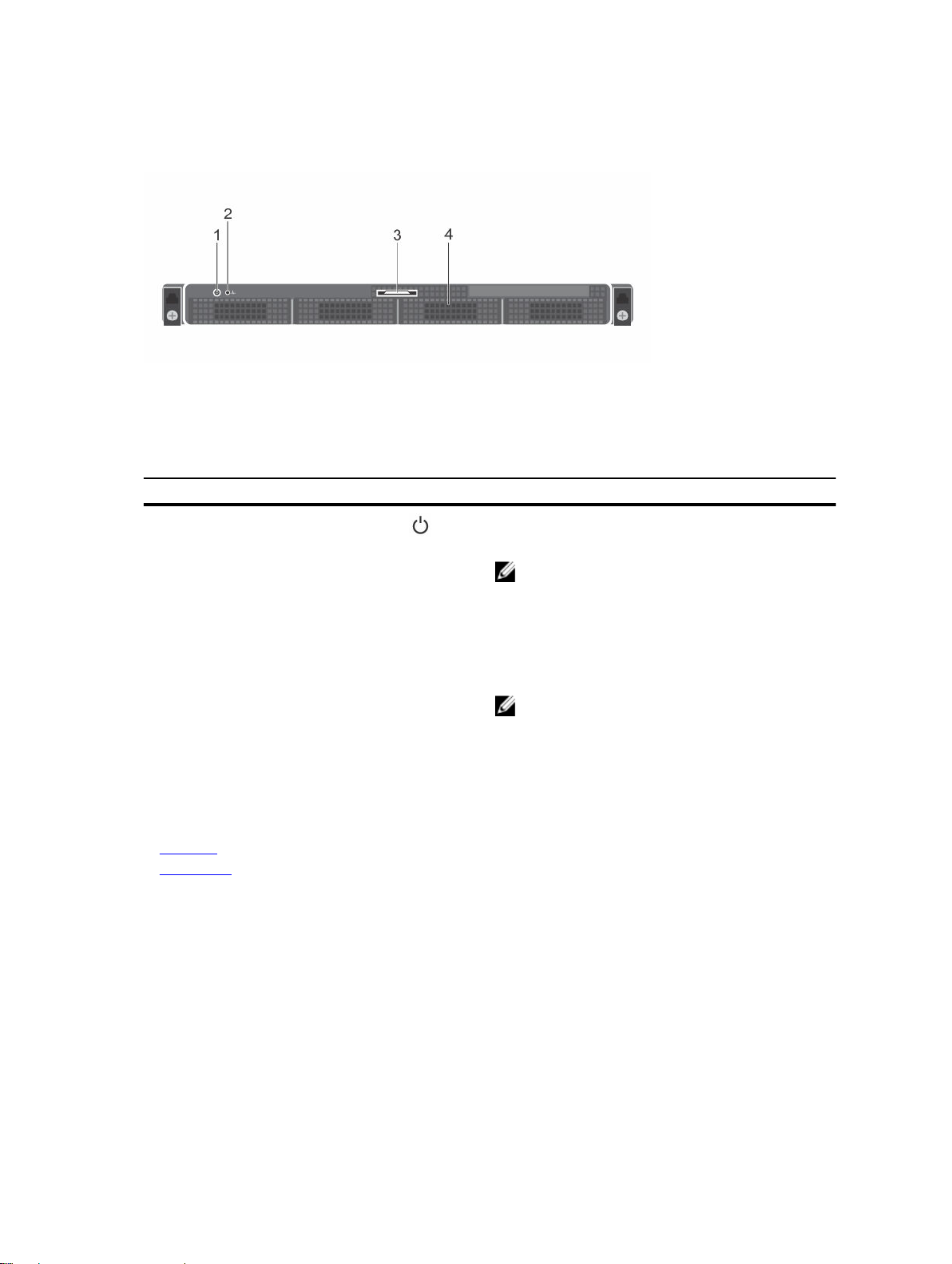
4 x 3.5 英寸电缆连接硬盘驱动器机箱的前面板功能部件
图 4: 4 x 3.5 英寸电缆连接硬盘驱动器机箱的前面板功能部件
1. 电源按钮 2. 诊断指示灯
3. 信息标签 4. 硬盘驱动器
表. 4: 4 x 3.5 英寸电缆连接硬盘驱动器机箱的前面板功能部件
项目 指示灯、按钮或连接器 图标 说明
1
2
3
4
相关链接
技术规格
诊断指示灯
电源按钮
诊断指示灯 诊断指示灯亮起以显示错误状态。有关更多信息,请
信息标签
硬盘驱动器 最多四个 3.5 英寸已连接电缆的硬盘驱动器。
按下电源按钮可开启或关闭系统。按钮上的指示灯指
示系统是打开还是关闭。
注: 要正常关闭 ACPI 兼容操作系统,请按电源
按钮。
参阅“诊断指示灯”部分。
显示系统信息,如服务标签、NIC 和 MAC 地址。
注: 信息标签是一种滑出式标签面板。
有关支持的硬盘驱动器的信息,请参阅“技术规格”部
分。
12
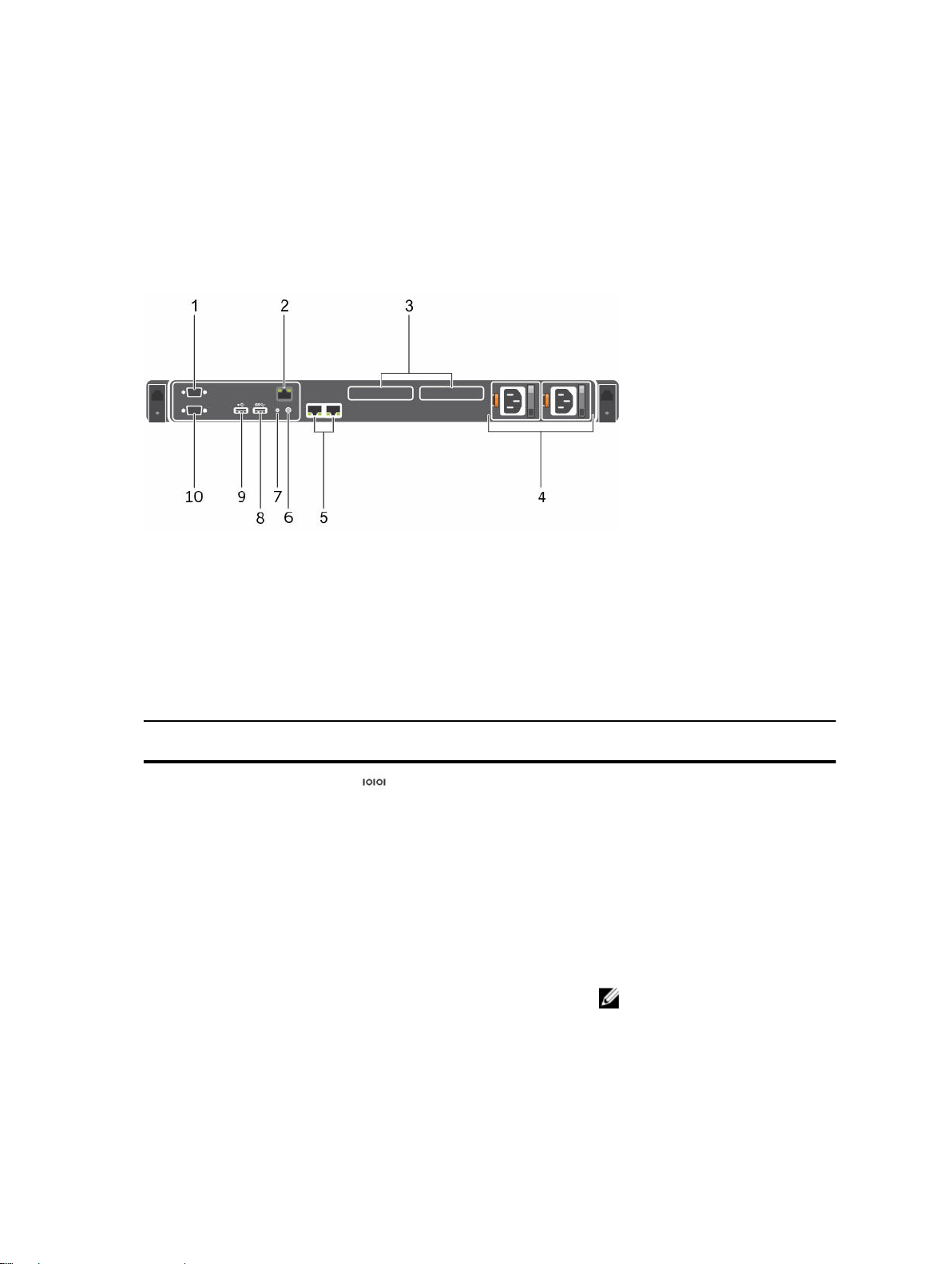
背面板功能部件
通过背面板可以访问位于服务器背面的功能部件,例如系统识别按钮、电源设备插槽、电缆固定臂连接器、
NIC 端口、USB 端口和 VGA 端口。通过背面板可以访问大多数扩展卡端口。从背面板可以访问热插拔和有线
电源设备。
背面板功能部件
图 5: 背面板功能部件
1. 串行连接器 2. BMC 端口(可选)
3. PCIe 扩展卡插槽(2 个) 4. 电源设备单元(PSU1 和 PSU2)
5. 以太网端口(2 个) 6. 系统识别按钮
7. 系统识别端口 8. USB 3.0 端口
9. USB 2.0 端口 10. Video/VGA 端口
表. 5: 背面板功能部件
项目 指示灯、按钮
1
2
3
4
或连接器
串行连接器
BMC 端口(可
选
)
PCIe 扩展卡插
槽
(2 个)
电源设备单元
(PSU1 和
PSU2)
图标
说明
使用串行端口将串行设备连接到系统。有关支持的串行端
口的更多信息,请参阅“技术规格”部分。
BMC 端口卡上的专用管理端口。
允许您连接 PCI Express 扩充卡。
冗余电源设备 最多两个 550 W 冗余交流 PSU。
非冗余电源设备 一个 450 W 非冗余交流 PSU。
注: 在配有电缆连接的硬盘驱动
器的系统中支持非冗余 PSU。
13
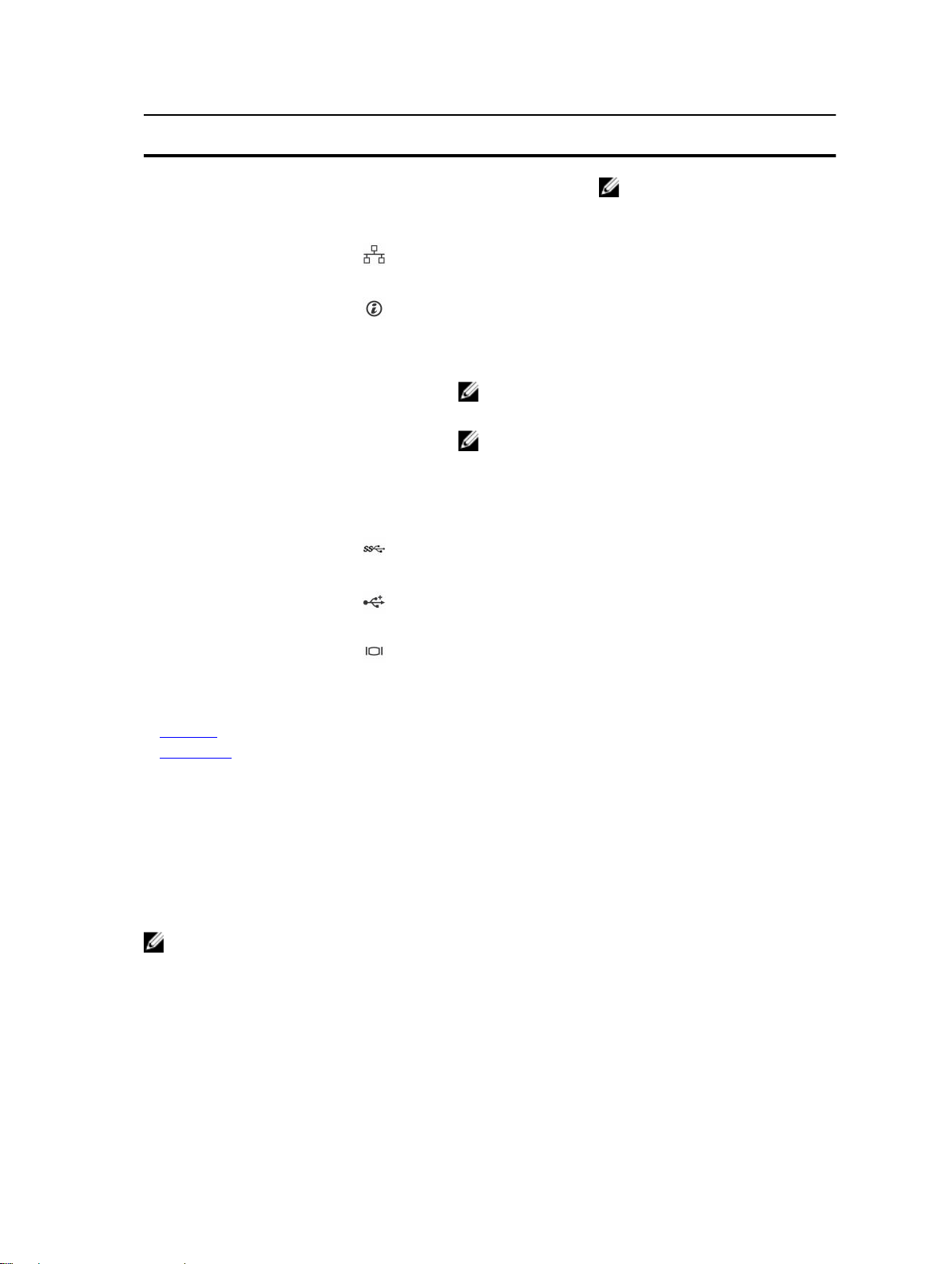
项目 指示灯、按钮
或连接器
图标
说明
注: 对于非冗余 PSU,只有一
个电源设备插槽。
5
6
7
8
9
10
相关链接
技术规格
诊断指示灯
以太网端口(2
个)
系统识别按钮
系统识别端口
USB 3.0 端口
USB 2.0 端口 使用 USB 2.0 端口将 USB 设备连接到系统。这些端口是 4
Video/VGA 端
口
使用以太网端口可将局域网 (LAN) 连接到系统。有关受支
持的以太网端口的更多信息
按下系统 ID 按钮:
• 可定位机架中的特定系统。
• 可开启或关闭系统 ID。
注: 要重设 BMC(如果未在系统设置中禁用),请按
住该按钮超过
注: 如果系统在开机自检过程中停止响应,则按住系统
ID 按钮五秒以上可进入 BIOS 进程模式。
使用系统识别端口可通过可选电缆固定臂连接系统状态指
示灯组件。
使用 USB 3.0 端口将 USB 设备连接到系统。此端口是 9 针
端口
,兼容 USB 3.0。
针端口,兼容 USB 2.0。
使用视频/VGA 端口将显示器连接到系统。有关受支持的视
频
/VGA 端口的更多信息,请参阅“技术规格”部分。
15 秒。
,请参阅“技术规格”部分。
诊断指示灯
系统前面板上的诊断指示灯在系统启动时显示错误状态。
前面板上的诊断指示灯
系统前面板上的诊断指示灯在系统启动时显示错误状态。
注: 当系统关闭时诊断指示灯不亮。要打开系统,请将系统连接至正常工作的电源并按下电源按钮。
14
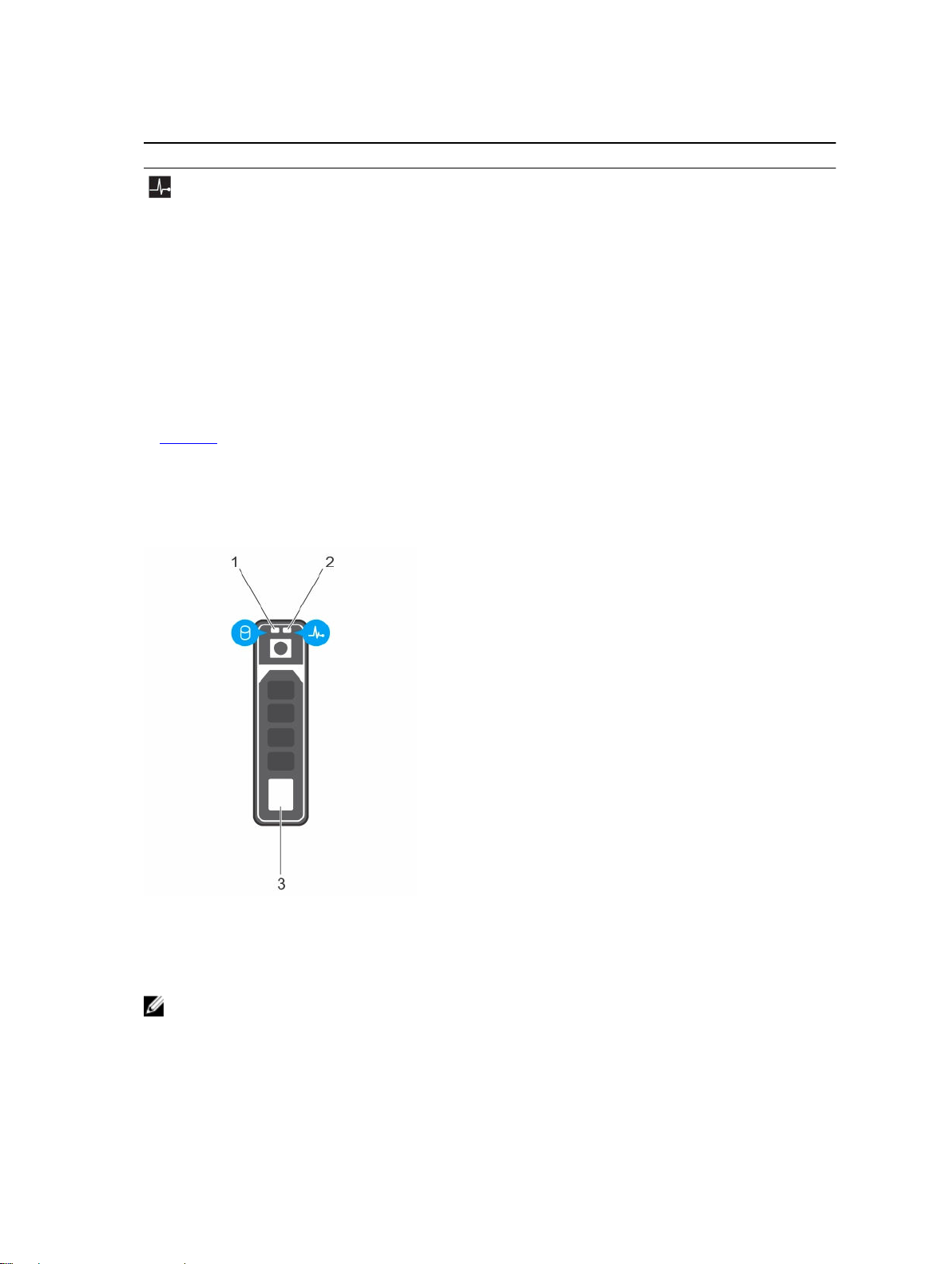
表. 6: 诊断指示灯
图标 说明 状态 纠正措施
运行状况指示灯如果系统运行状况良好,指示
灯会持续亮起蓝色。
指示灯呈琥珀色闪烁:
• 当系统处于开启状态时。
• 当系统处于待机状态时。
• 如果存在任何错误条件。
例如风扇、电源设备
(PSU) 或硬盘驱动器发生
故障。
相关链接
获得帮助
无需采取措施。
请参阅“系统事件日志”或系统消息以了解具体
问题。有关错误消息的更多信息,请参阅
Dell.com/openmanagemanuals >
OpenManage software
Error Messages Reference Guide(Dell 事
件和错误消息参考指南)。
由于内存配置无效,POST 过程中断而不具有
任何视频输出。请参阅“获得帮助”部分。
上的 Dell Event and
热插拔硬盘驱动器指示灯代码
每个硬盘驱动器托盘都有一个活动指示灯和一个状态指示灯。这些指示灯提供关于硬盘驱动器的当前状态的信
息。活动
LED 指示硬盘驱动器目前是否处于使用状态。状态 LED 指示硬盘驱动器的电源状况。
图 6: 热插拔硬盘驱动器指示灯
1. 硬盘驱动器活动指示灯 2. 硬盘驱动器状态指示灯
3. 硬盘驱动器
注: 如果硬盘驱动器处于 Advanced Host Controller Interface (AHCI)(高级主机控制器接口)模式,则
状态指示灯(右侧)不工作并保持熄灭。
15
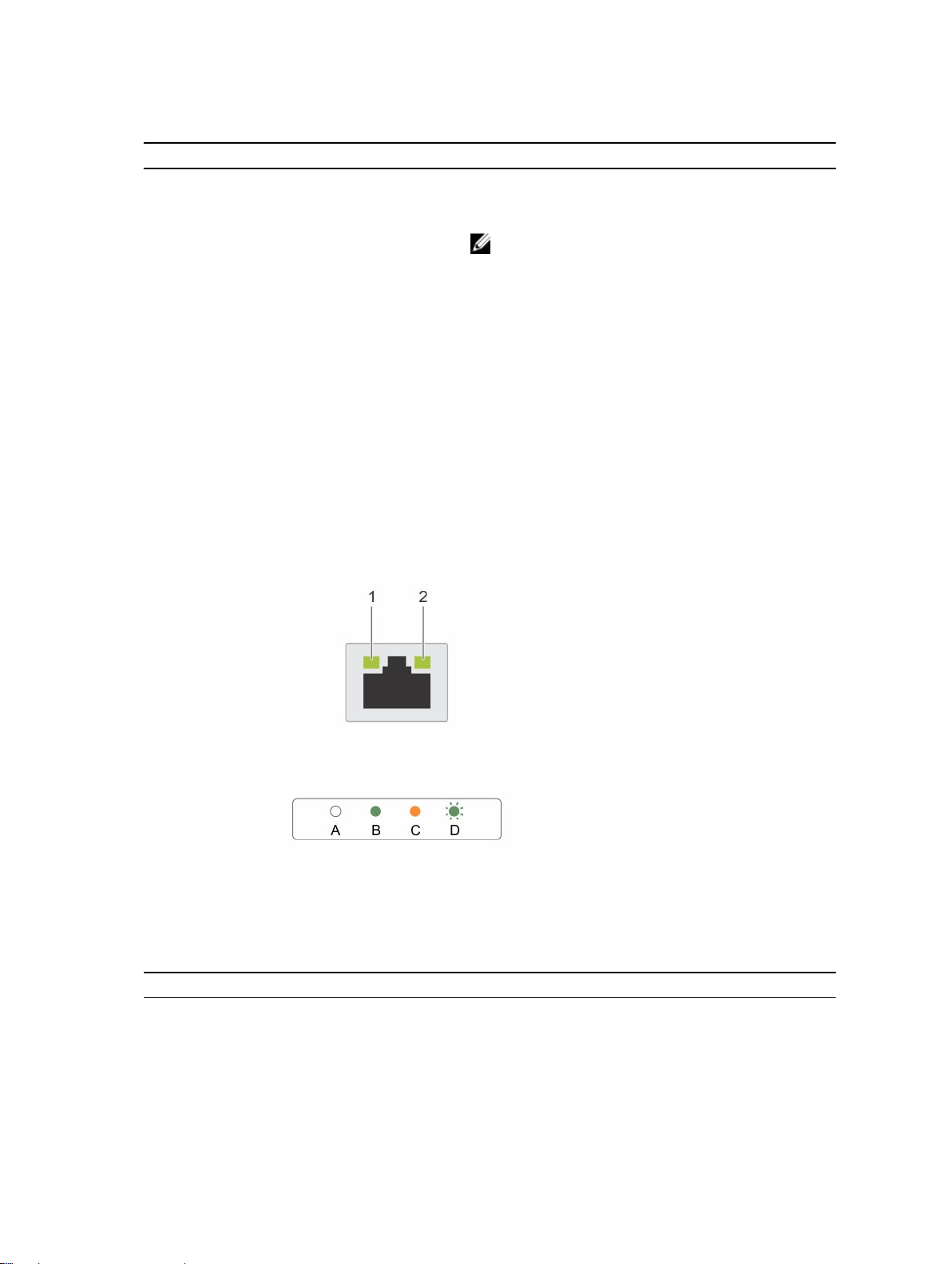
表. 7: 热插拔硬盘驱动器指示灯
驱动器状态指示灯显示方式(仅适用于 RAID) 状态
每秒闪烁绿光两次 识别驱动器或准备卸下。
关 准备插入或卸下驱动器。
注: 在系统开机之后所有硬盘驱动器都初始化之前,
驱动器状态指示灯会一直保持熄灭。此时,驱动器
不能进行插入或卸下操作。
闪烁绿光、琥珀色光,然后熄灭 预测的驱动器故障
每秒闪烁琥珀色光四次 驱动器故障
缓慢闪烁绿光 正在重建驱动器
变为绿色 驱动器联机
闪烁绿光三秒钟,闪烁琥珀色光三秒钟,然后熄
灭六秒钟
重建已停止
NIC 指示灯代码
背面板上的每个 NIC 都有一个指示灯,提供关于网络活动和链路状态的信息。活动 LED 指示 NIC 当前是否已
连接。链路 LED 指示已连接网络的速度。
图 7: NIC 指示灯
1. 链路指示灯 2. 活动指示灯
表. 8: NIC 指示灯
惯例 状态 状态
A
B
16
链路和活动指示灯熄灭 NIC 未连接至网络。
链路指示灯呈绿色亮起 NIC 以其最高端口速度(1 Gbps 或 10
Gbps
)连接到有效的网络。
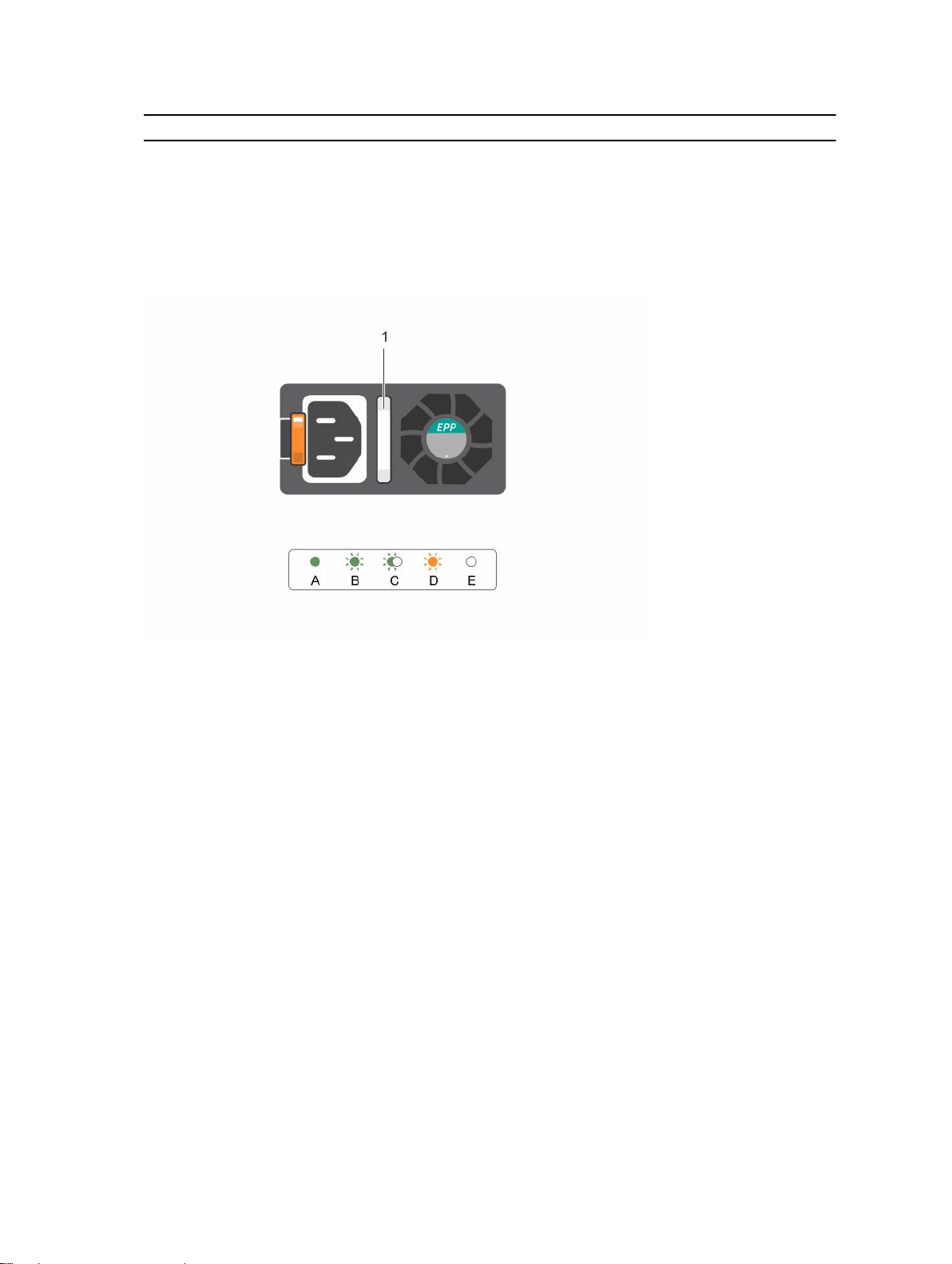
惯例 状态 状态
C
链接指示灯呈琥珀色亮起 NIC 以低于其最高端口速度的速度连接到
有效的网络。
D
活动指示灯呈绿色闪烁 正在发送或接收网络数据。
冗余电源单元指示灯代码
每个交流电源设备单元 (PSU) 均具有发光的半透明手柄,用于表明是否存在电源或是否出现电源故障。
图 8: AC PSU 状态指示灯
1. AC PSU 状态指示灯/手柄
17

图 9: AC PSU 状态指示灯
1. AC PSU 状态指示灯/手柄
表. 9: AC PSU 状态指示灯
惯例 电源指示灯显示方式说明
A
B
绿色 有效的电源已连接到 PSU,PSU 正常运行。
绿色闪烁 PSU 的固件进行更新时,PSU 手柄呈绿色闪烁。
小心: 更新固件时,请勿断开电源线或拔下 PSU。如果固件更新中
断,PSU 将无法正常运行。
C
呈绿色闪烁,然后熄灭在热添加 PSU 时,PSU 手柄以 4 Hz 速率呈绿色闪烁 5 次,随后熄灭。
这表明该
PSU 在效率、功能集、运行状况和支持的电压方面存在不匹
配的情况。
小心: 对于交流 PSU,仅可使用背面贴有扩展电源性能 (EPP) 标签
的 PSU。
注: 请确保这两个 PSU 的容量相同。
注: 混用前几代 Dell 服务器的 PSU 可能导致 PSU 不匹配或系统无
法开机。
D
呈琥珀色闪烁 表示 PSU 出现问题。
小心: 在纠正 PSU 不匹配情况时,请仅更换指示灯闪烁的 PSU。更
换另外的 PSU 以构成匹配的 PSU 对将导致错误状况,并且系统会
出现意外关机。要从高输出配置更改为低输出配置或反之,必须关
闭系统电源。
小心: AC PSU 支持 220 V 和 110 V 输入电压(Titanium PSU 除
外,其仅支持 220 V)。当两个相同的 PSU 接收不同的输入电压
时,它们可以输出不同功率,由此触发不匹配的情况。
18
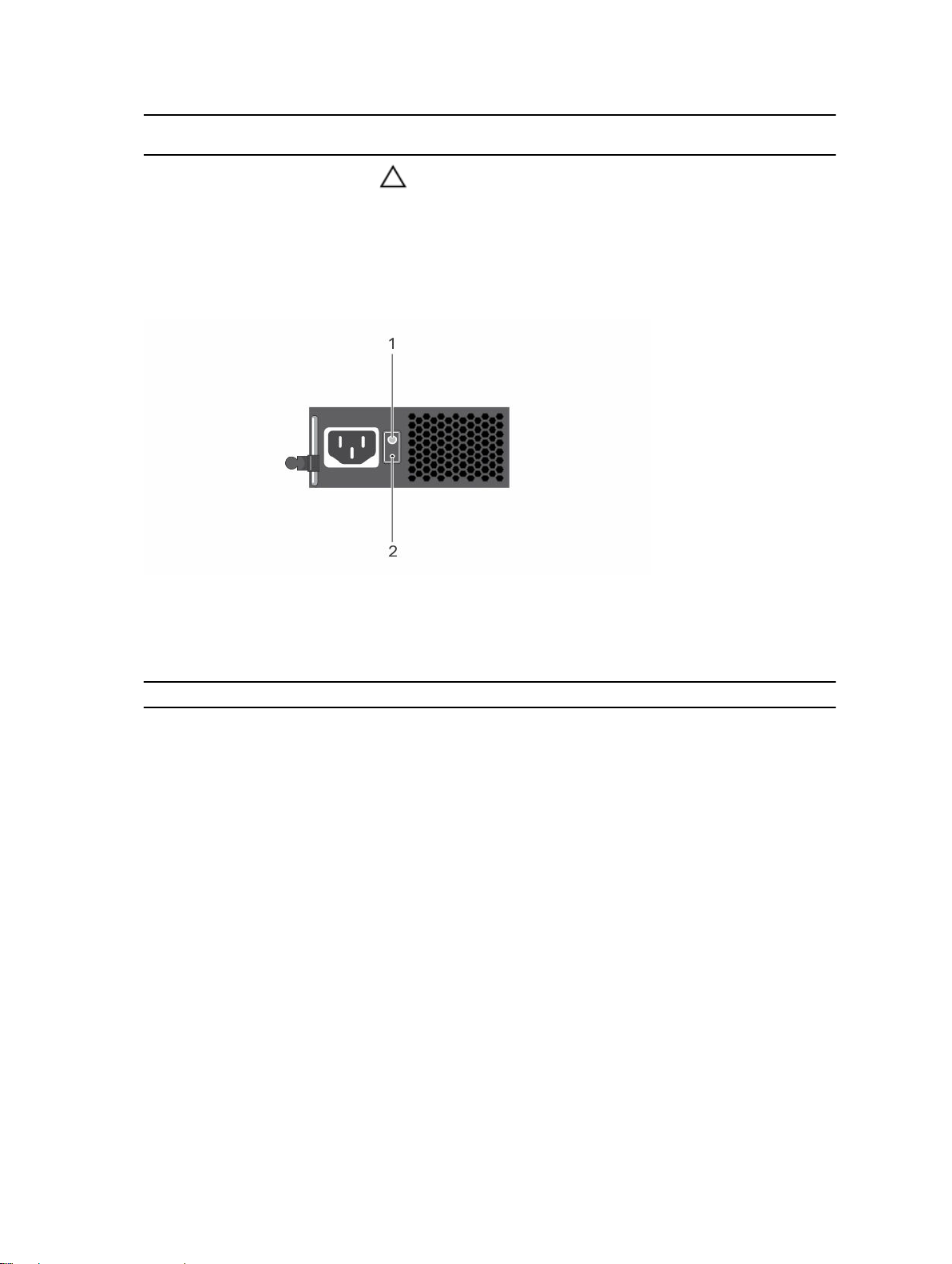
惯例 电源指示灯显示方式说明
小心: 如果使用两个 PSU,二者必须为相同类型且具有相同的最大
输出功率。
E
不亮 未连接电源。
非冗余电源单元指示灯代码
按下自我诊断按钮对该系统的非冗余电源单元执行快速运行状况检查。
图 10: 非冗余 AC PSU 状态指示灯和自我诊断按钮
1. 自我诊断按钮 2. AC PSU 状态指示灯
表. 10: 非冗余 AC PSU 状态指示灯
电源指示灯显示方式 状态
不亮 电源未连接或电源设备出现故障。
绿色 有效的电源已连接到 PSU,PSU 正常运行。
找到您的系统服务标签
您的系统由唯一的快速服务代码和服务标签号码来标识。通过拉出信息标签,可找到位于系统 正面的快速服
务代码和服务标签。另外,该信息也可能位于系统机箱上的不干胶标签上。Dell 使用此信息将支持电话转接到
相应的人员。
19
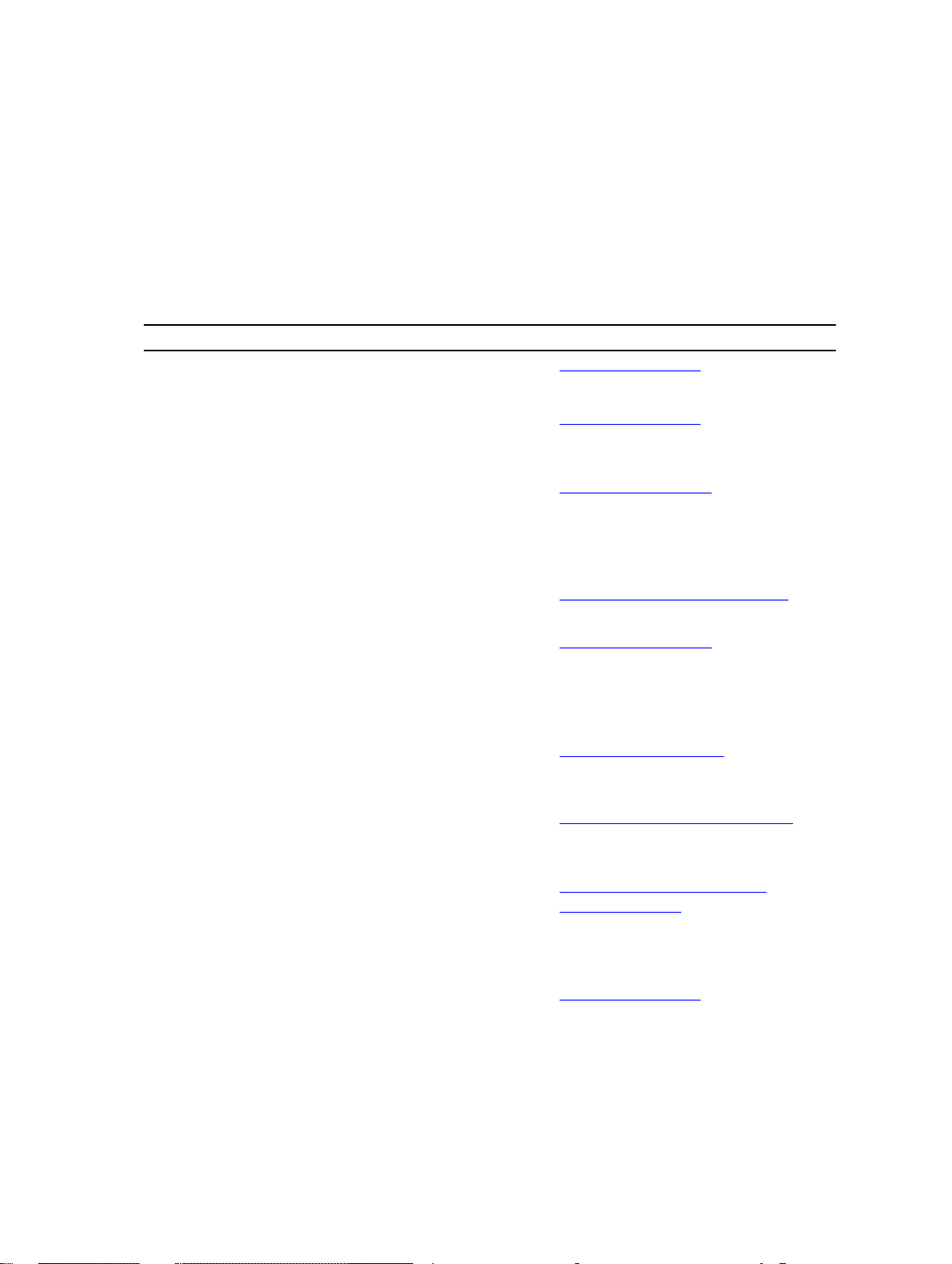
说明文件资源
本节介绍了有关系统说明文件资源的信息。
表. 11: 系统说明文件资源
任务 说明文件 位置
设置系统
有关将系统安装到机架中的信息,请参阅
机架解决方案随附的机架说明文件。
Dell.com/dssmanuals
2
有关开启系统和系统技术规格的信息,请
参阅系统随附的
Your System(系统使用入门)。
配置系统 有关 BMC 功能、配置和登录 BMC,并对
系统进行远程管理的信息
Integrated Dell Remote Access
Controller User's Guide(Integrated Dell
Remote Access Controller 用户指南)。
有关安装该操作系统的信息,请参阅操作
系统说明文件。
要了解 Remote Access Controller Admin
(RACADM)
面,请参阅 RACADM Command Line
Reference Guide for iDRAC(适用于
iDRAC 的 RACADM 命令行参考指南)。
有关更新驱动程序和固件的信息,请参阅
本说明文件中的“下载固件和驱动程序的方
法”部分。
使用 Dell
PowerEdge RAID
控制器
要了解 Dell PowerEdge RAID 控制器
(PERC) 的功能和如何部署 PERC 卡,请参
阅存储控制器说明文件。
Getting Started With
,请参阅
子命令和支持的 RACADM 界
Dell.com/dssmanuals
Dell.com/idracmanuals
Dell.com/operatingsystemmanuals
Dell.com/idracmanuals
Dell.com/support/drivers
Dell.com/storagecontrollermanuals
了解事件和错误消息有关查看系统固件和代理(用于监测系统
组件
)生成的事件和错误消息的信息,请
参阅 Dell Event and Error Messages
Reference Guide(Dell 事件和错误消息参
考指南
)。
BMC FAQs
20
有关 BMC 的常见问题,请参阅 Dell BMC
FAQ
指南。
Dell.com/openmanagemanuals >
OpenManage 软件
Dell.com/dssmanuals
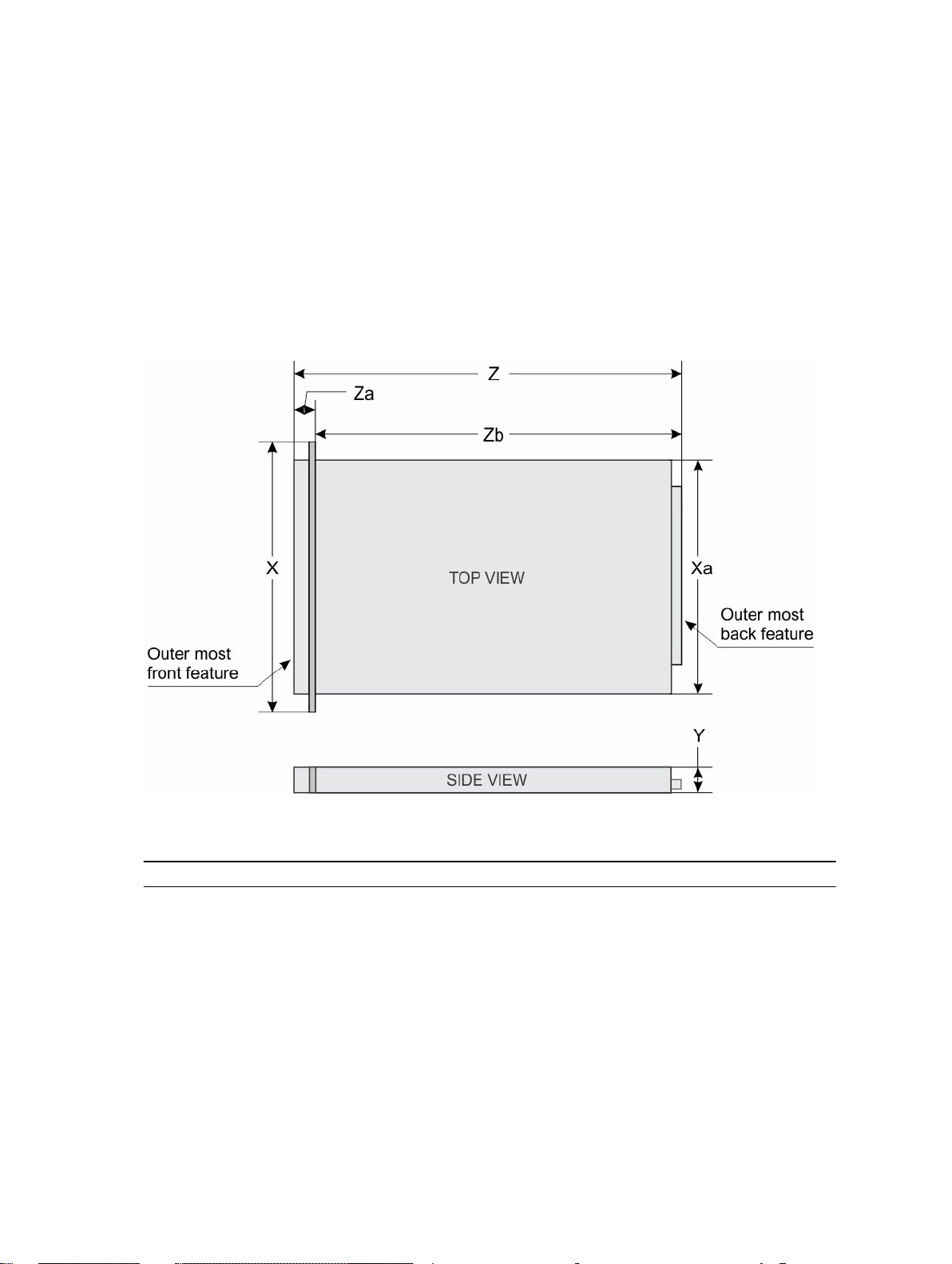
技术规格
本节概述了系统的技术规格和环境规格。
机箱尺寸
3
图 11: Dell DSS 1500 系统的机箱尺寸
表. 12: Dell DSS 1500 系统的尺寸
系统
Dell DSS 1500
X Xa Y Z Za Zb
482.4 毫米
(18.99 英
寸)
434.0 毫米
(17.09 英
寸)
42.8 毫米
(1.69 英
寸)
660.4 毫米
(26 英寸)
18 毫米
(0.71 英
寸)
642.4 毫米
(25.29 英
寸)
21
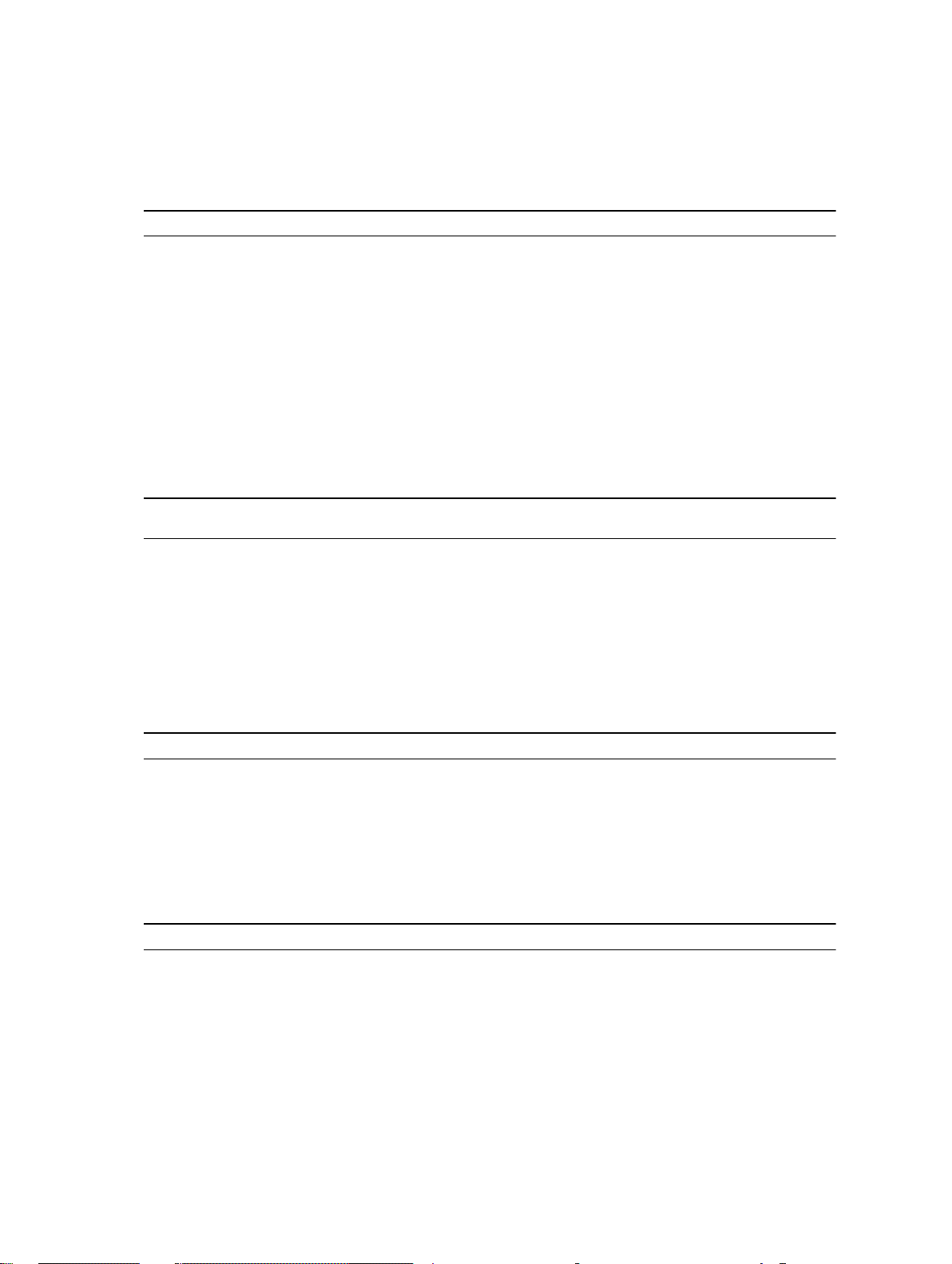
机箱重量
表. 13: 机箱重量
系统 最大重量
四硬盘驱动器系统 19.3 千克(42.6 磅)
八硬盘驱动器系统 19.9 千克(43.7 磅)
处理器规格
DSS 1500 系统支持两个 Intel Xeon E5-2600 v3 或 v4 产品系列的处理器。
扩展总线规格
DSS 1500 系统支持 PCI Express (PCIe) 第 1 代、第 2 代和第 3 代扩展卡。下表提供了提升板配置:
表. 14: 扩展卡提升板规格
扩展卡提升板 提升板上的 PCIe 插槽高度 长度 链接
PCIE_G3_X8
插槽 1 半高 半长
插槽 2 半高 半长
x8
x8
内存规格
DSS 1500 系统支持 DDR4 寄存式、纠错码 (ECC) 备用列、单设备数据校正 (SDDC) DIMM,速度为 1333
MT/s、1600 MT/s、1866 MT/s、2133 MT/s 或 2400 MT/s。
表. 15: 内存规格
内存模块插槽 内存容量 最小 RAM 最大 RAM
16 个 288 针 8 GB、16 GB 或 32 GB
单列或双列 (RDIMM)
单处理器 16 GB(每个处
理器最少一个内存模块
)
双处理器最高支持 512
GB
电源规格
DSS 1500 系统最多支持两个交流电源设备 (PSU)。
表. 16: PSU 规格
PSU
450 W 交流 白金级 1871 BTU/小时
分类 散热(最大) 频率 电压 当前版本
50/60 Hz
100–240 V 交
流
,自动调节范
围
6.5 A-3.5 A
550 W 交流 白金级 2107 BTU/小时
22
50/60 Hz
100–240 V 交
流
,自动调节范
围
7.4 A-3.7 A
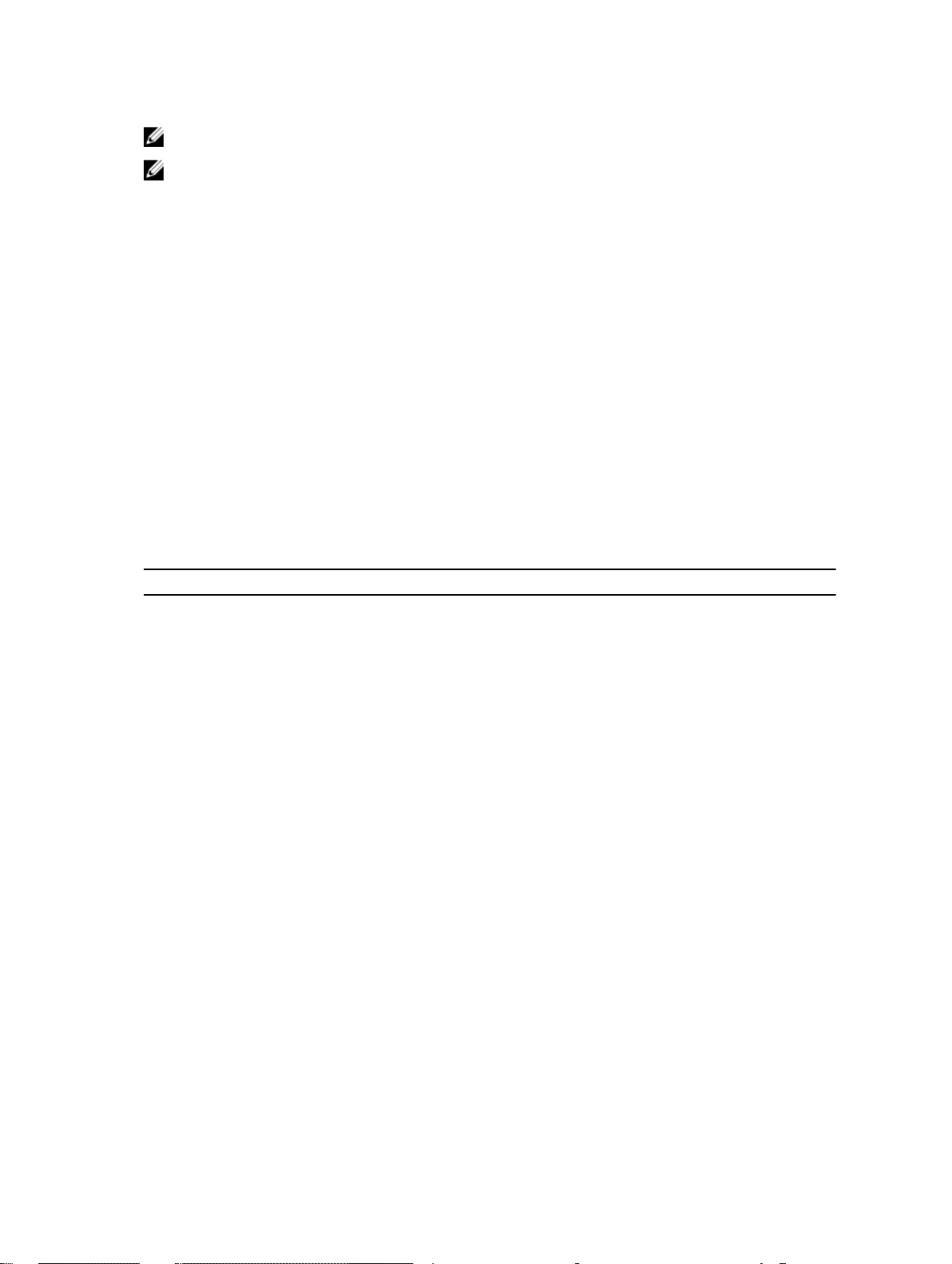
注: 散热量根据 PSU 的额定功率计算。
注: 此系统也可连接相间电压不超过 230 V 的 IT 电源系统。
存储控制器规格
DSS 1500 系统支持 PERC H330、PERC H730 和 PERC H730P 存储控制器。
硬盘驱动器规格
• 最多四个 3.5 英寸电缆连接的硬盘驱动器
• 最多四个 3.5 英寸热插拔 SAS、SATA、SATA SSD 或近线 SAS 硬盘驱动器
• 最多八个 2.5 英寸热插拔 SAS、SATA、SATA SSD 或近线 SAS 硬盘驱动器
端口和连接器规格
USB 端口
DSS 1500 系统支持兼容 USB 2.0 和 USB 3.0 的端口。
表. 17: USB 规格
系统 背面板 内部
DSS 1500
• 一个 9 针 USB 3.0 兼容端口
• 一个 4 针 USB 2.0 兼容端口
一个 9 针 USB 3.0 兼容端口
NIC 端口
DSS 1500 系统支持背面板上的两个 10/100/1000 Mbps 网络接口控制器 (NIC) 端口。
串行连接器
串行连接器可将串行设备连接至系统。DSS 1500 系统支持背面板上的一个串行连接器,该 9 针连接器是一种
兼容 16550 的数据终端设备 (DTE)。
VGA 端口
可以使用视频图形阵列 (VGA) 端口将系统连接至 VGA 显示器。DSS 1500 系统支持背面板上的一个 15 针 VGA
端口。
远程管理
DSS 1500 系统支持一个专用的 1Gbe 以太网端口(带可选卡)和最多两个可选的共享 NIC 端口。
23
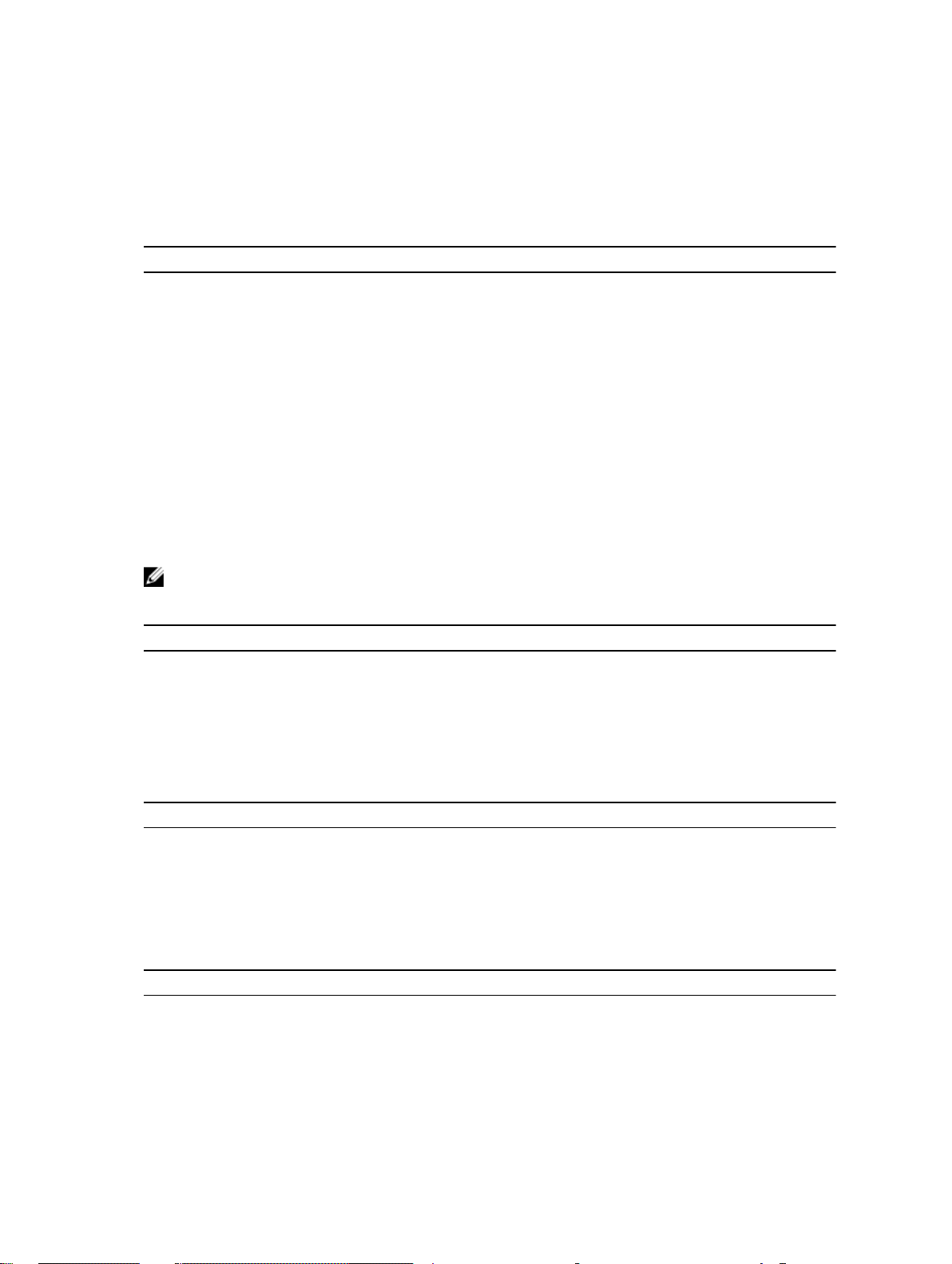
视频规范
DSS 1500 系统支持与 iDRAC8 集成的 Matrox G200 以及 16 MB 应用程序内存。
表. 18: 支持的视频分辨率选项
解决方案 刷新率 (Hz) 色深(位)
640 x 480
60、70 8、16、32
800 x 600
1024 x 768
1152 X 864
1280 x 1024
1440 x 900 60
60、75、85 8、16、32
60、75、85 8、16、32
60、75、85 8、16、32
60、75 8、16、32
8、16、32
环境规格
注: 有关特定系统配置的环境测量值的附加信息,请参阅 Dell.com/environmental_datasheets。
表. 19: 温度规格
温度 规格
存储时 –40°C 至 65°C(–40°F 至 149°F)
连续工作(在低于海拔 950 米或 3117 英尺时) 在设备无直接光照的情况下,10 °C 至 35 °C(50 °F
至 95 °F)。
最高温度梯度(操作和存储)
表. 20: 相对湿度规格
20°C/h (36°F/h)
相对湿度 规格
存储时 最大露点为 33 °C (91 °F) 时,相对湿度为 5% 至
95%。空气必须始终不冷凝。
运行时 相对湿度为 10% 至 80%,最大露点为 29 °C (84.2
°F)
。
表. 21: 最大振动规格
最大振动 规格
运行时 5 Hz 至 350 Hz 时,0.26 G
存储时 10 Hz 至 500 Hz 时,1.88 G
(测试所有六面)。
24
(所有操作方向)。
rms
,可持续 15 分钟
rms
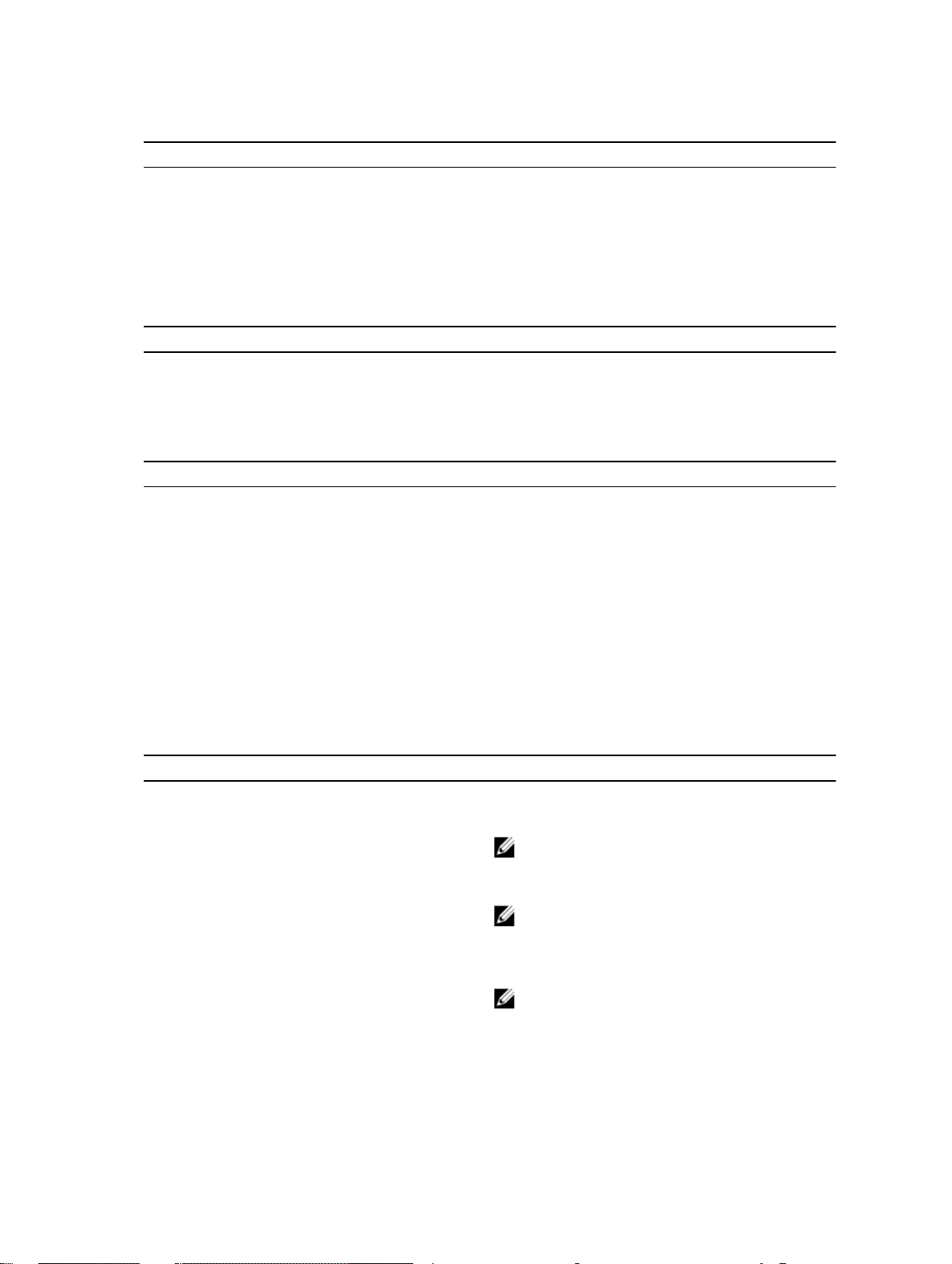
表. 22: 最大撞击规格
最大撞击 规格
运行时 在 x、y 和 z 轴正负方向上可承受连续六个 40 G 的撞
击脉冲
,最长可持续 2.3 毫秒。
存储时 x、y 和 z 轴正负方向上可承受连续六个 71 G 的撞击
脉冲
(系统每一面承受一个脉冲),最长可持续 2 毫
秒。
表. 23: 最大海拔高度规格
最大海拔高度 规格
运行时
存储时 12,000 米(39,370 英尺)。
表. 24: 工作温度降额规格
工作温度降额 规格
高达 35 ° C (95 ° F) 最高温度在 950 米(3,117 英尺)以上时按 1 °C/300
35 ° C 至 40 ° C(95 ° F 至 104 ° F) 最高温度在 950 米(3,117 英尺)以上时按 1 °C/175
2000 米(6560 英尺)。
米(1 °F/547 英尺)降低。
米(1 °F/319 英尺)降低。
40 ° C 至 45 ° C(104 ° F 至 113 ° F) 最高温度在 950 米(3,117 英尺)以上时按 1 °C/125
米(1 °F/228 英尺)降低。
微粒和气体污染规格
下表定义了若干限制,这些限制有助于避免设备因微粒和气体污染而损坏或出现故障。如果微粒或气体污染级
别超出规定的限制并导致设备损坏或出现故障,可能需要调整环境条件。用户应自行负责重新调整环境条件。
表. 25: 微粒污染规格
微粒污染 规格
空气过滤 按照 ISO 14644-1 第 8 类定义的拥有 95% 置信上限
的数据中心空气过滤。
注: 此条件仅适用于数据中心环境。空气过滤要
求不适用于要在数据中心之外(例如办公室或工
厂车间)使用的 IT 设备。
注: 进入数据中心的空气必须拥有 MERV11 或
MERV13 过滤。
导电灰尘 空气中不得含有导电灰尘、锌晶须或其他导电颗粒。
注: 此条件适用于数据中心和非数据中心环境。
腐蚀性灰尘
• 空气中不得含有腐蚀性灰尘。
• 空气中的残留灰尘的潮解点必须小于 60% 相对湿
度。
25

微粒污染 规格
注: 此条件适用于数据中心和非数据中心环境。
表. 26: 气体污染规格
气体污染 规格
铜片腐蚀率 <300 Å/月,按照 ANSI/ISA71.04-1985 定义的 G1 类
标准。
银片腐蚀率 <200 Å/月,按照 AHSRAE TC9.9 定义的标准。
注: 腐蚀性污染物最大浓度值在小于等于 50% 相对湿度下测量。
26
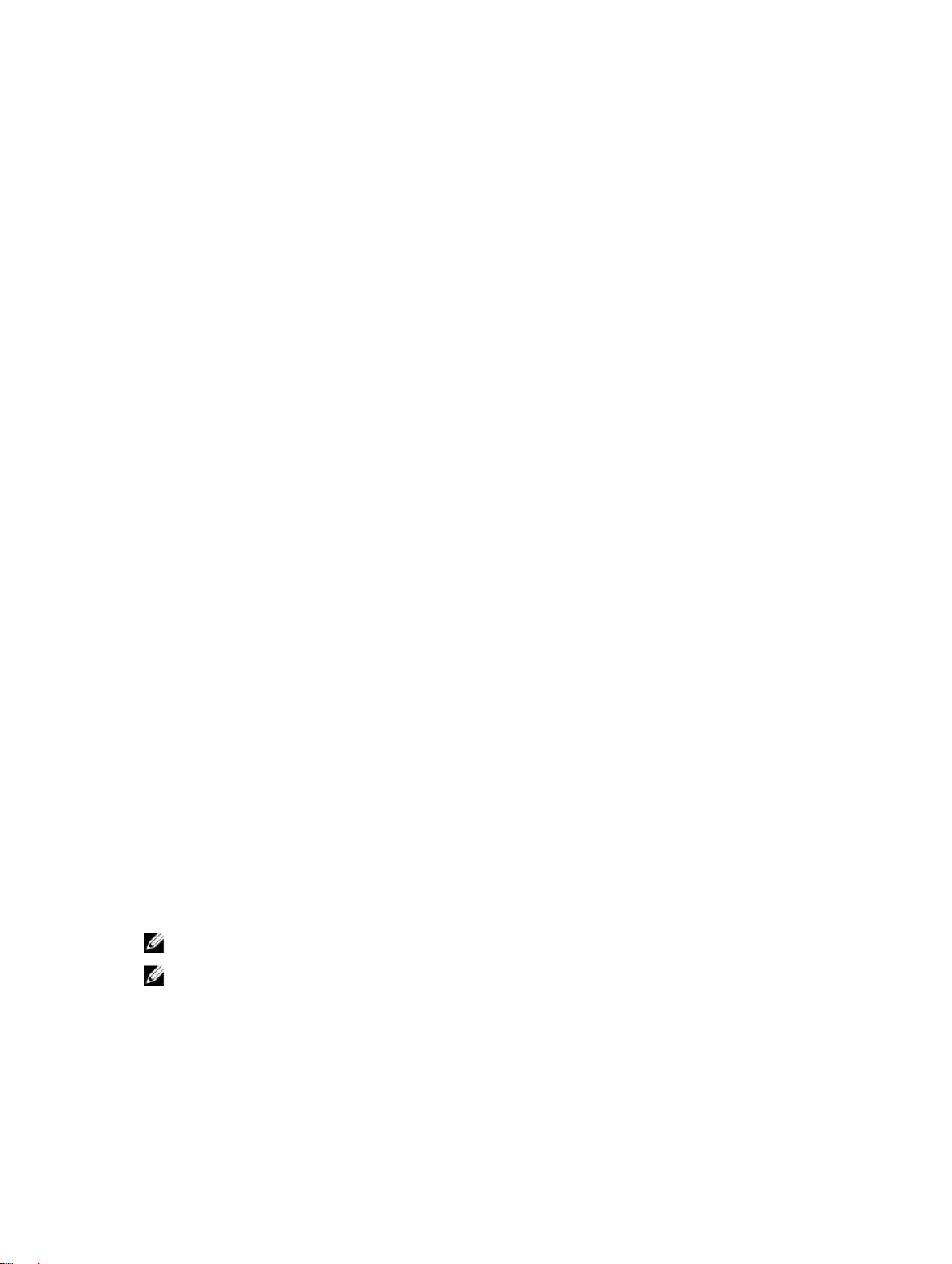
4
初始系统设置和配置
设置系统
请完成以下步骤,设置您的系统:
1. 打开系统包装。
2. 将系统安装到机架中。有关将系统安装到机架中的更多信息,请参阅 Dell.com/dssmanuals 上您系统相
应的
Rack Installation Placemat(机架安装单张说明文件)(Dell PowerEdge C6320 使用入门指南)。
3. 将外围设备连接至系统。
4. 将系统连接至电源插座。
5. 按电源按钮使用 iDRAC 打开系统。
6. 开启连接的外围设备。
用于设置 BMC IP 地址的选项
您必须根据网络基础结构来配置初始网络设置,以实现与 BMC 之间的通信。您可以使用下面的一种界面来设
置
IP 地址:
界面 说明文件/章节
iDRAC 设置公用程序请参阅 Dell.com/idracmanuals 上的 Dell Integrated Dell Remote Access Controller
User's Guide
(Dell Integrated Dell Remote Access Controller 用户指南)
Dell 部署工具包 请参阅 Dell.com/openmanagemanuals 上的 Dell Deployment Toolkit User’s Guide
(Dell Deployment Toolkit 用户指南)
Remote Access
Controller Admin
(RACADM)
包括 Web Services
Management (WSMan)
的远程服务
您必须使用默认的 BMC IP 地址 192.168.0.120 来配置初始网络设置,包括针对 BMC 的 DHCP 或静态 IP 设
置。
注: 要访问 BMC,请确保安装远程管理端口卡或将网络电缆连接至系统板上的以太网连接器 1。
注: 确保在设置 BMC IP 地址后更改默认的用户名和密码。
请参阅 Dell.com/idracmanuals 上的 RACADM Command Line Interface Reference
Guide
(RACADM 命令行界面参考指南)和 Integrated Dell Remote Access
Controller User's Guide(Integrated Dell Remote Access Controller 用户指南)。
请参阅 Dell.com/idracmanuals 上的 Dell Integrated Dell Remote Access Controller
User's Guide
(Dell Integrated Dell Remote Access Controller 用户指南)
登录到 BMC
您可以凭借下列身份登录到 BMC:
27
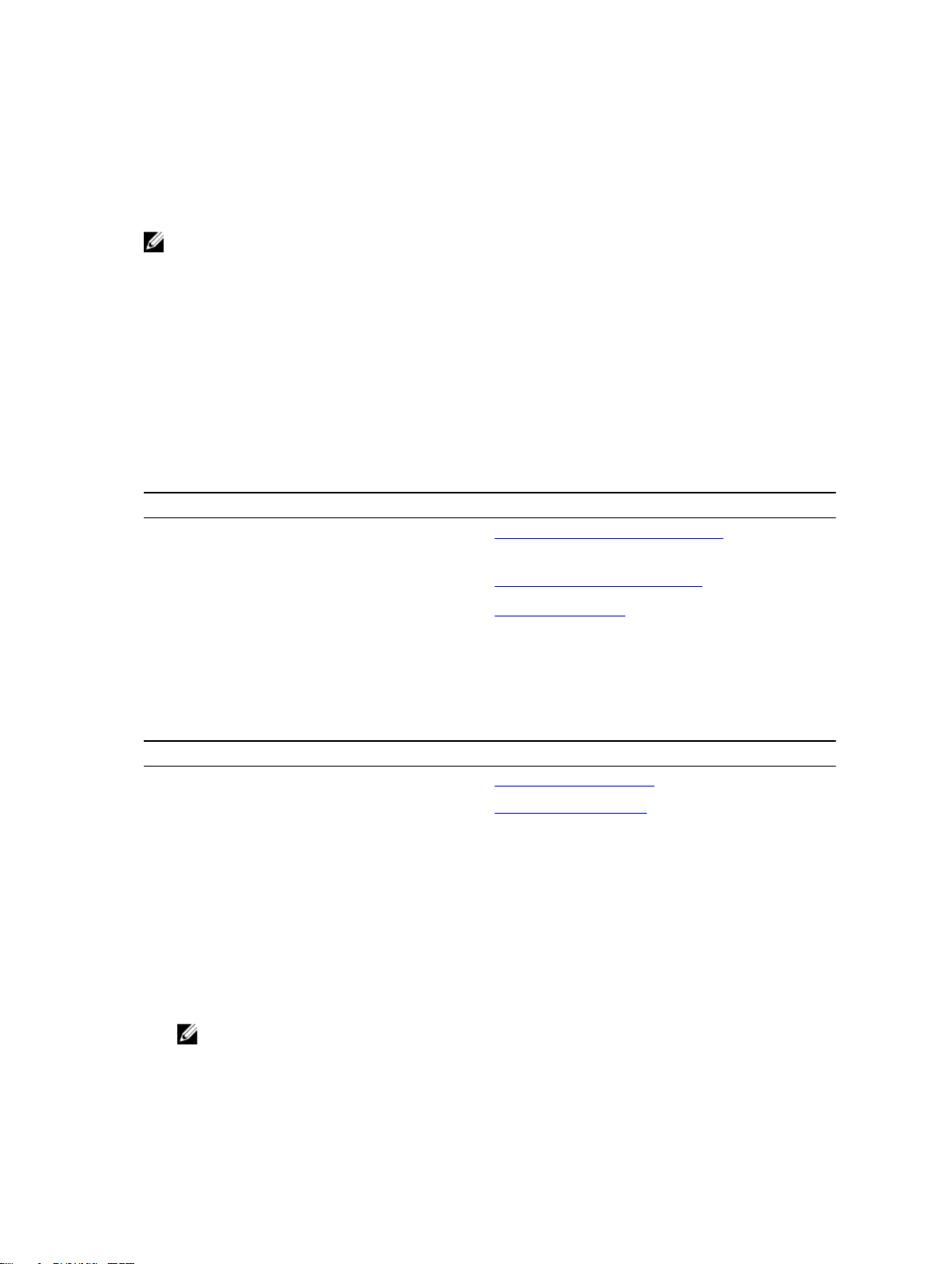
• BMC 本地用户
• Microsoft Active Directory 用户
• 轻量级目录访问协议 (LDAP) 用户
默认的用户名和密码为 root 和 calvin。此外也可以通过单点登录或智能卡登录。
注: 您必须具备 BMC 本地凭据才能登录到 BMC 本地。
有关登录 iDRAC 和 iDRAC 许可证的更多信息,请参阅 Dell.com/idracmanuals 上的 Integrated Dell
Remote Access Controller User's Guide(Integrated Dell Remote Access Controller 用户指南)。
您也可以使用 RACADM 访问 iDRAC。有关更多信息,请参阅 Dell.com/idracmanuals 上的 RACADM
Command Line Interface Reference Guide
Access Controller User's Guide(Integrated Dell Remote Access Controller 用户指南)。
(RACADM 命令行界面参考指南)和 Integrated Dell Remote
安装操作系统的选项
如果系统出厂时未安装操作系统,请使用下面的一种资源,来安装支持的操作系统:
表. 27: 用于安装操作系统的资源
资源 位置
Dell Systems Management Tools and
Documentation 介质
Dell.com/operatingsystemmanuals
Dell 认证的 VMware ESXi
Dell DSS 系统支持的操作系统
Dell.com/virtualizationsolutions
Dell.com/ossupport
下载固件和驱动程序的方法
您可以使用下列任意方法下载固件和驱动程序:
. 28: 固件和驱动程序
表
方法 位置
从 Dell 支持站点
使用 BMC
下载驱动程序和固件
Dell 建议您下载并在系统上安装最新的 BIOS、驱动程序和系统管理固件。
前提条件
确保清除 Web 浏览器高速缓存,然后再下载驱动程序和固件。
步骤
1. 转至 Dell.com/support/drivers。
2. 在 Drivers & Downloads(驱动程序和下载)部分下的 Service Tag or Express Service Code(服务标
签或快速服务代码
注: 如果您没有服务标签,请选择 Detect My Product(检测我的产品) ,以使系统自动检测您的
服务标签
3. 单击 Drivers & Downloads(驱动程序和下载)。
)框中,键入您系统的服务标签 。
,或在 General support(常规支持)下,导航至您的产品。
Dell.com/support/home
Dell.com/idracmanuals
28
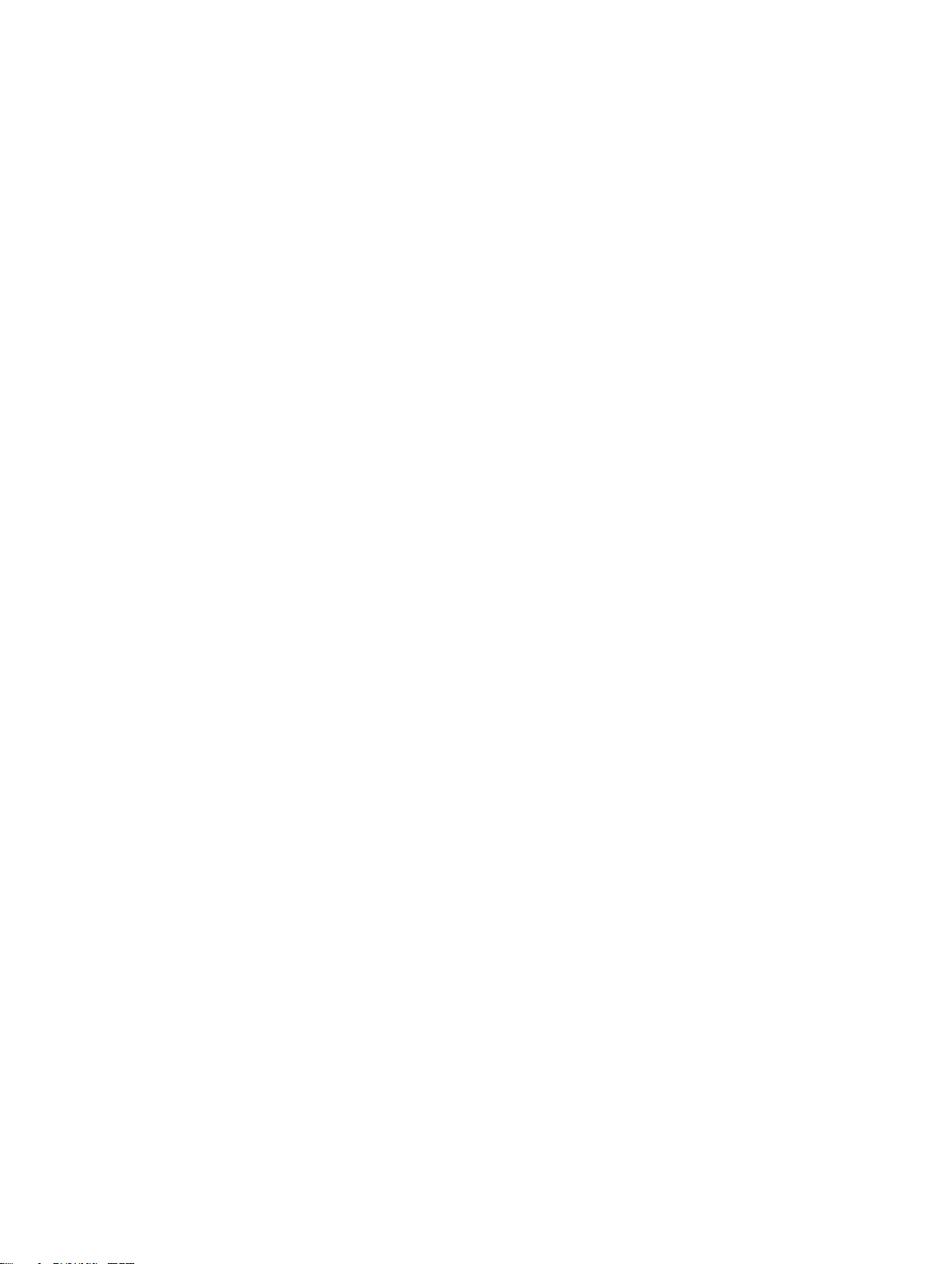
随即会显示符合所选内容的驱动程序。
4. 将您需要的驱动程序下载到 USB 驱动器、CD 或 DVD。
29
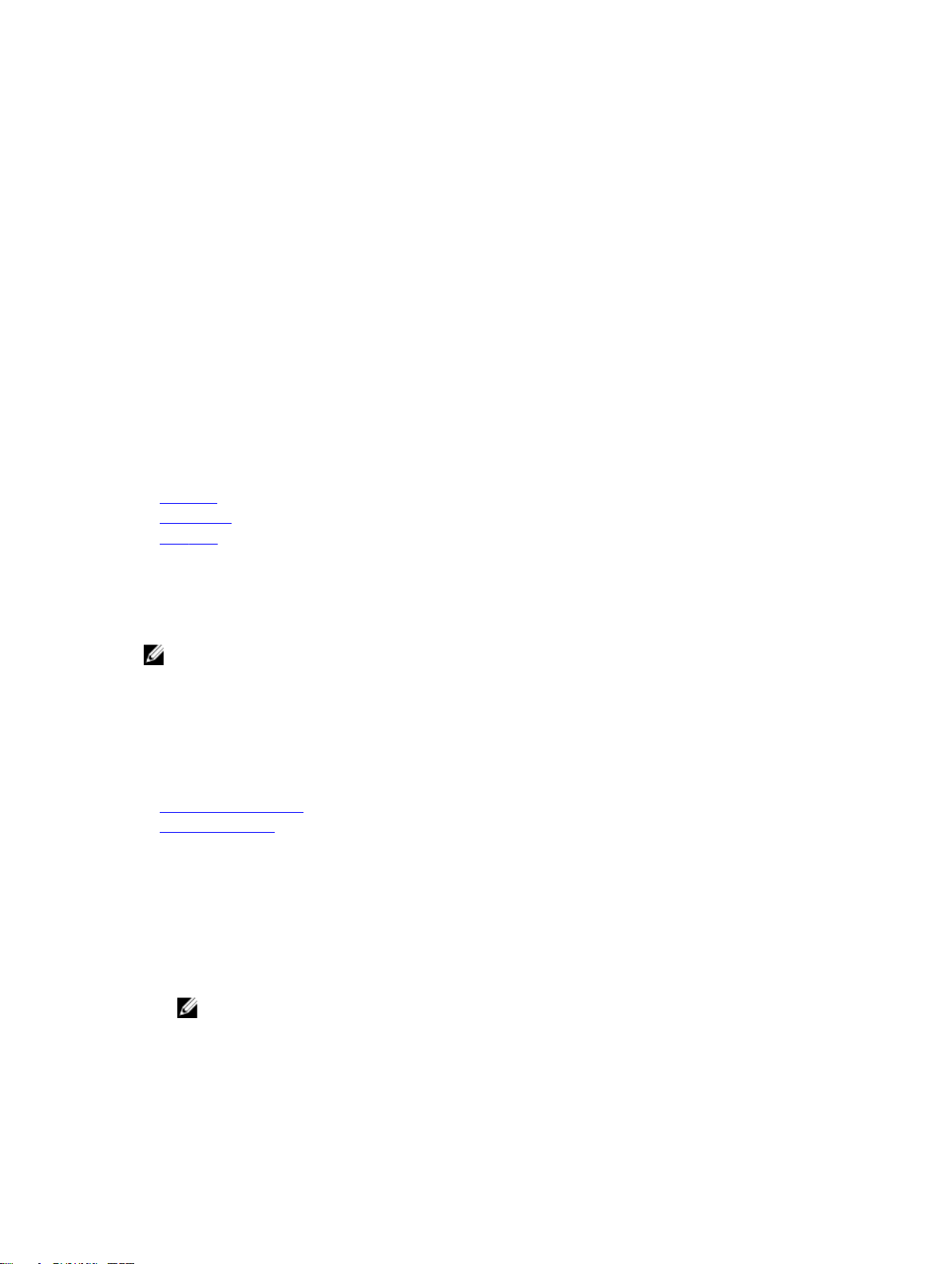
预操作系统管理应用程序
通过使用系统固件,可以在不引导至操作系统的情况下管理系统的基本设置和功能。
用于管理预操作系统应用程序的选项
您的系统提供了以下用于管理预操作系统应用程序的选项:
• 系统设置
• 引导管理器
• 预引导执行环境 (PXE)
相关链接
系统设置
引导管理器
PXE 引导
系统设置
在系统设置屏幕中,可以配置系统的 BIOS 设置、、BMC 设置以及设备设置。
注: 默认情况下,所选字段的帮助文本显示在图形浏览器中。要在文本浏览器中查看帮助文本,请按
F1。
5
您可以通过以下两种方法访问系统设置程序:
• 标准图形浏览器 — 在默认设置下已启用。
• 文本浏览器 — 这种浏览器通过控制台重定向启用。
相关链接
系统设置程序详细信息
查看系统设置程序
查看系统设置程序
要查看 System Setup(系统设置程序)屏幕,请执行以下步骤:
1. 开启或重新启动系统。
2. 显示以下消息时立即按 F2:
F2 = System Setup
注: 如果按 <F2> 键之前已开始载入操作系统,请让系统完成引导过程,然后重新启动系统并重试。
30
